一、断点调试
1. 源断点
要输出每一次的参数信息:
System.out.print不应该使用它,它是一个同步方法,是线程安全,过多时会挤占线程、占用资源!
//内部实现
public void println(int x) {
synchronized (this) {
print(x);
newLine();
}
}
shift+鼠标左键,出现黄色标记:
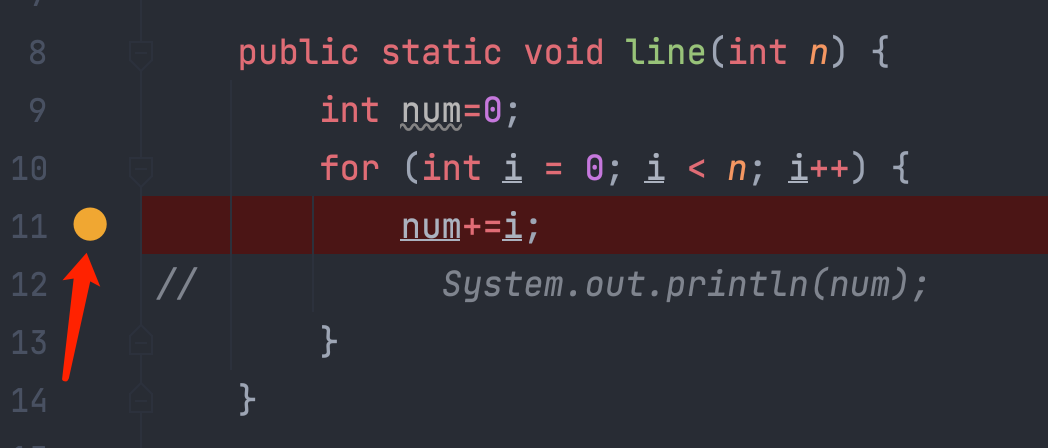
相关的信息:
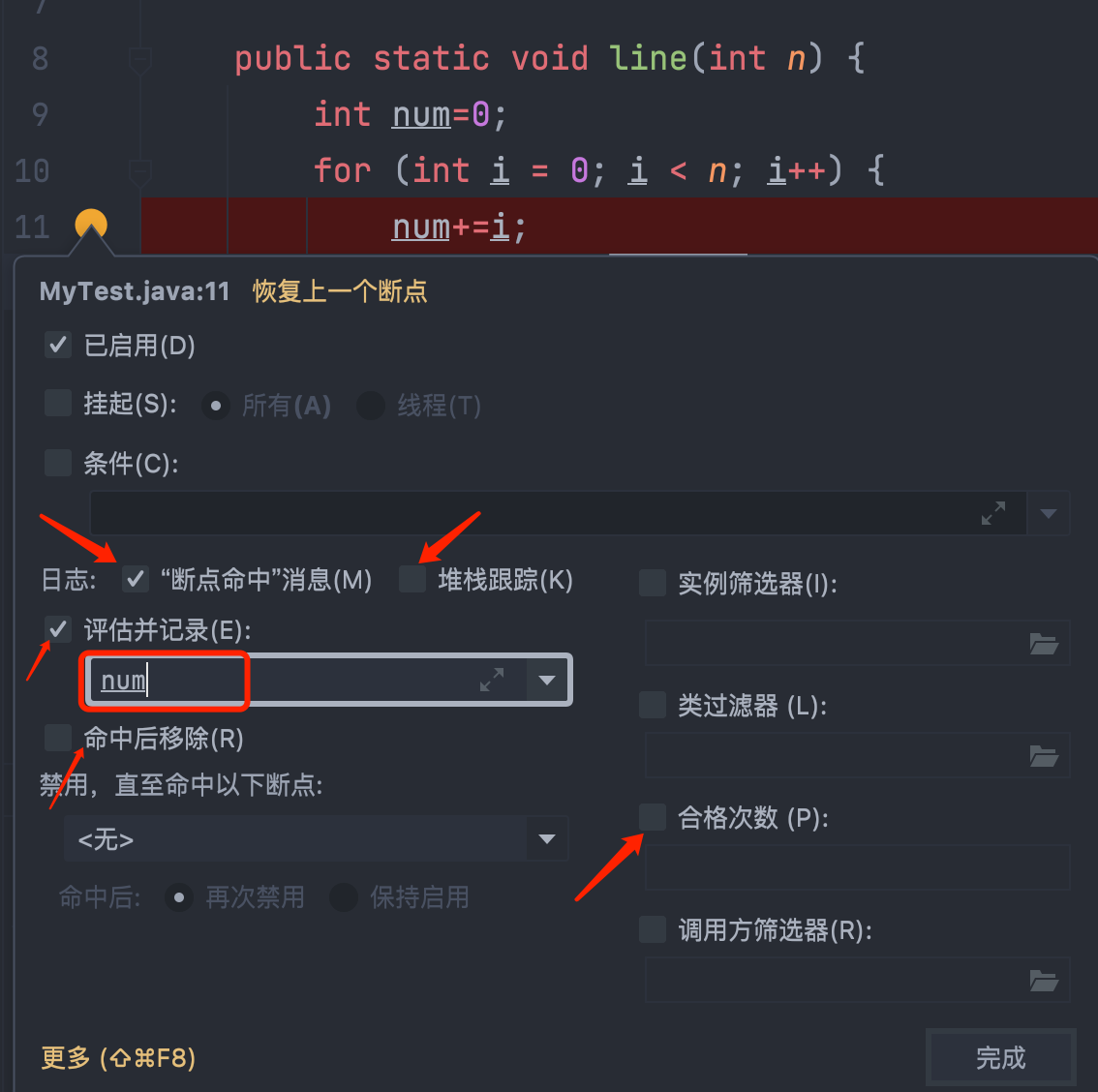
以debug方式执行就可以输出相应信息
可以打印日志,所在行信息、堆栈信息,只需要点击相应的选框
命中后移除:执行完毕后移除断点
合格次数:行断点时使用
2. 行断点
解析每一步的执行步骤,鼠标左击会出现红色标记
debug执行:
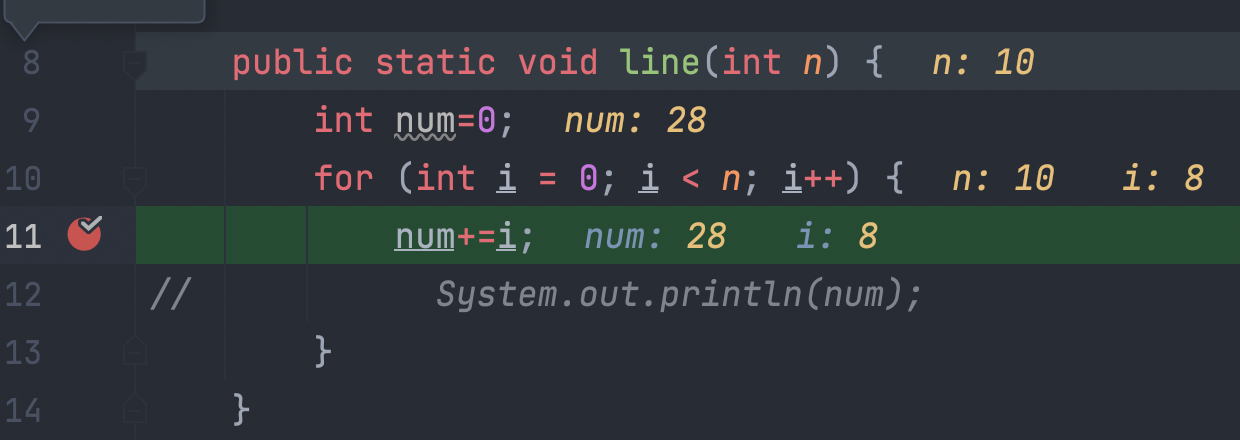
控制台打印每一个变量的信息:

指定调试开始处与结束处:
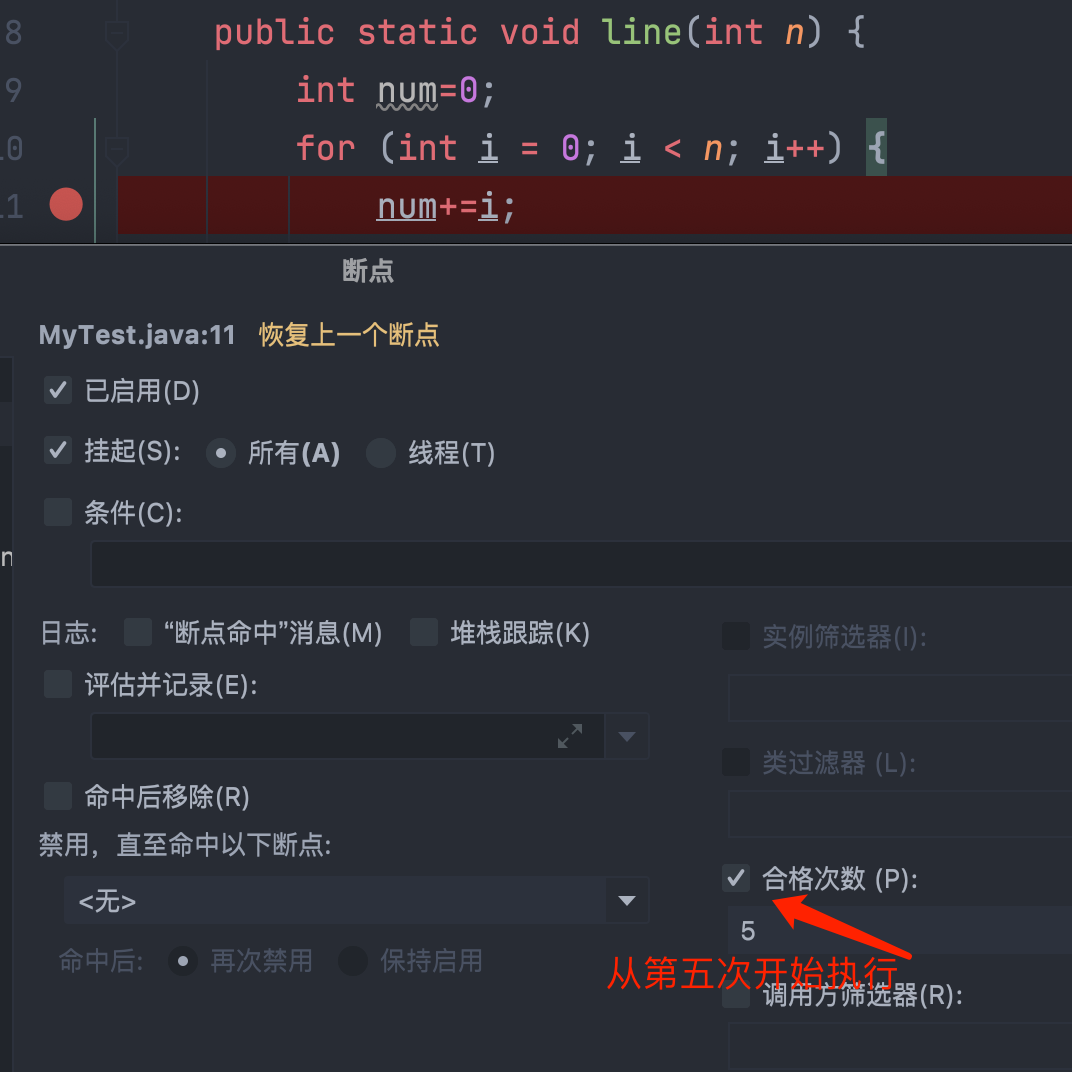
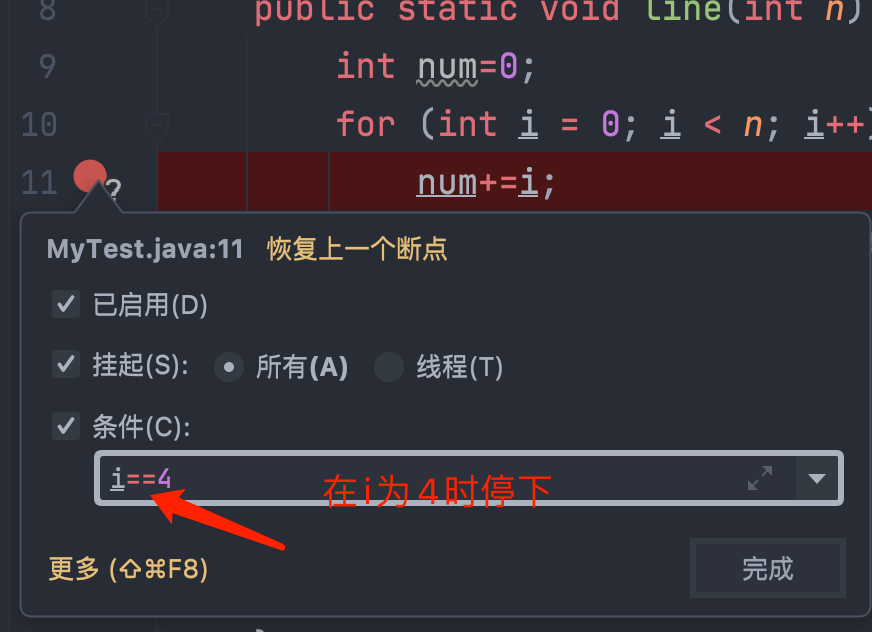
只执行固定方法的断点:
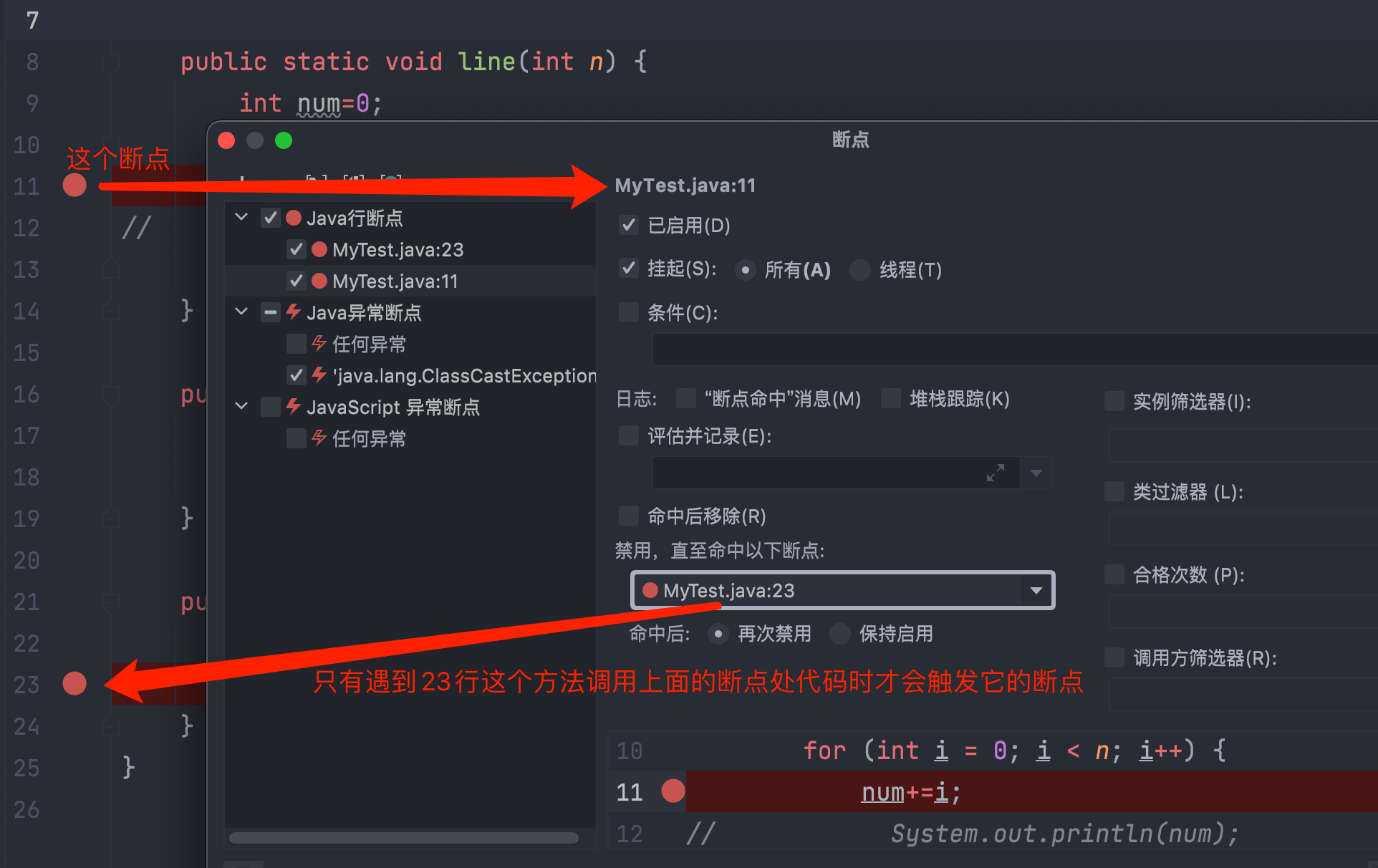
3.方法断点
public class ServiceImplA implements Service{
@Override
public String method() {
return "hello A";
}
}
public class ServiceImplB implements Service{
@Override
public String method() {
return "hello B";
}
}
public String hello() { // 假设通过看代码很难确定是哪个实现类的实例
Service service = createService();
return service.method();
}
这个时候,我们不能一眼看出 service 是 ServiceImplA 的实例,还是 ServiceImplB 的实例
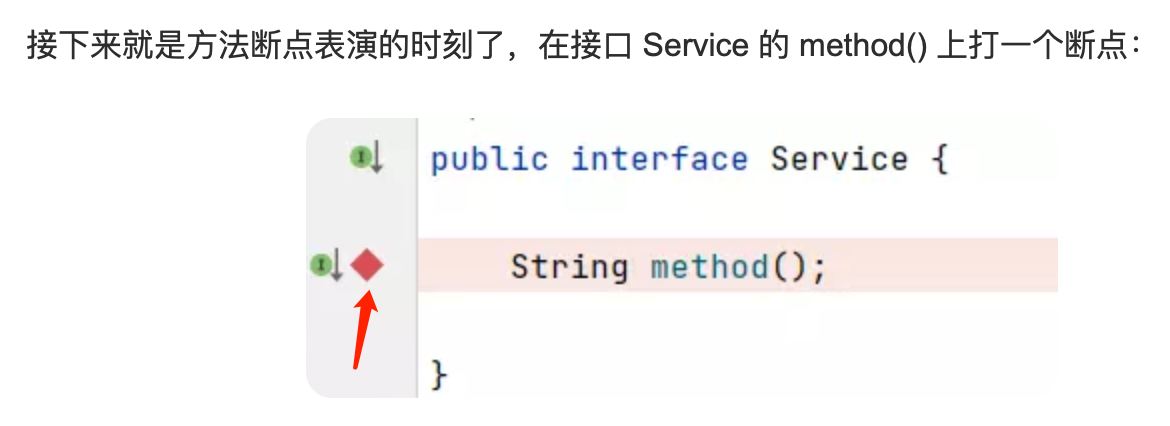

4.属性断点
当一个成员变量被多方引用时,它可以精准的找到谁读取、修改了它的值。

5.异常断点
可以精准的定位到发生(指定类型)异常的代码行。
此时以debug方式运行会抛出异常:
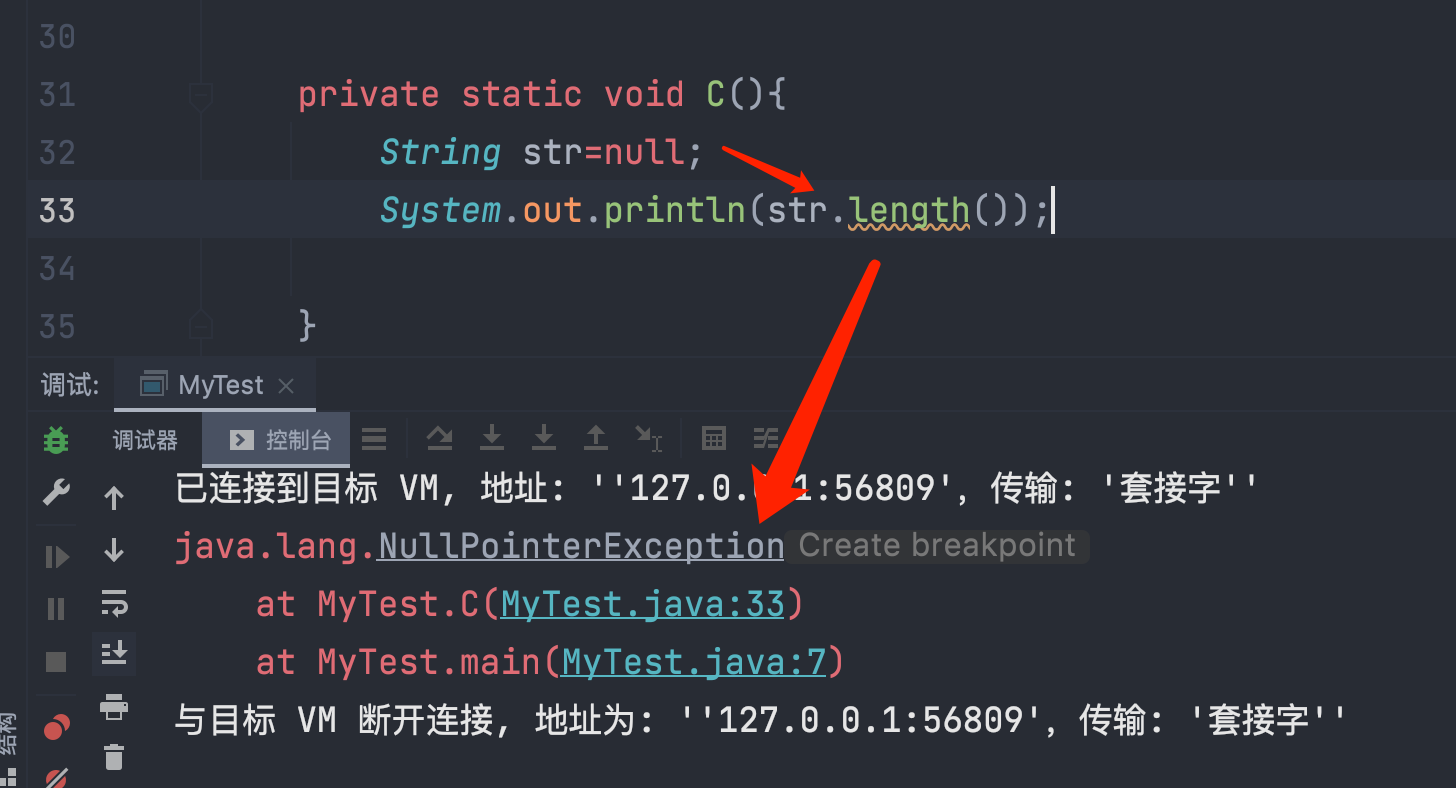
但此时加上一个断点,并且添加一个异常类,就能够停在异常断点处:
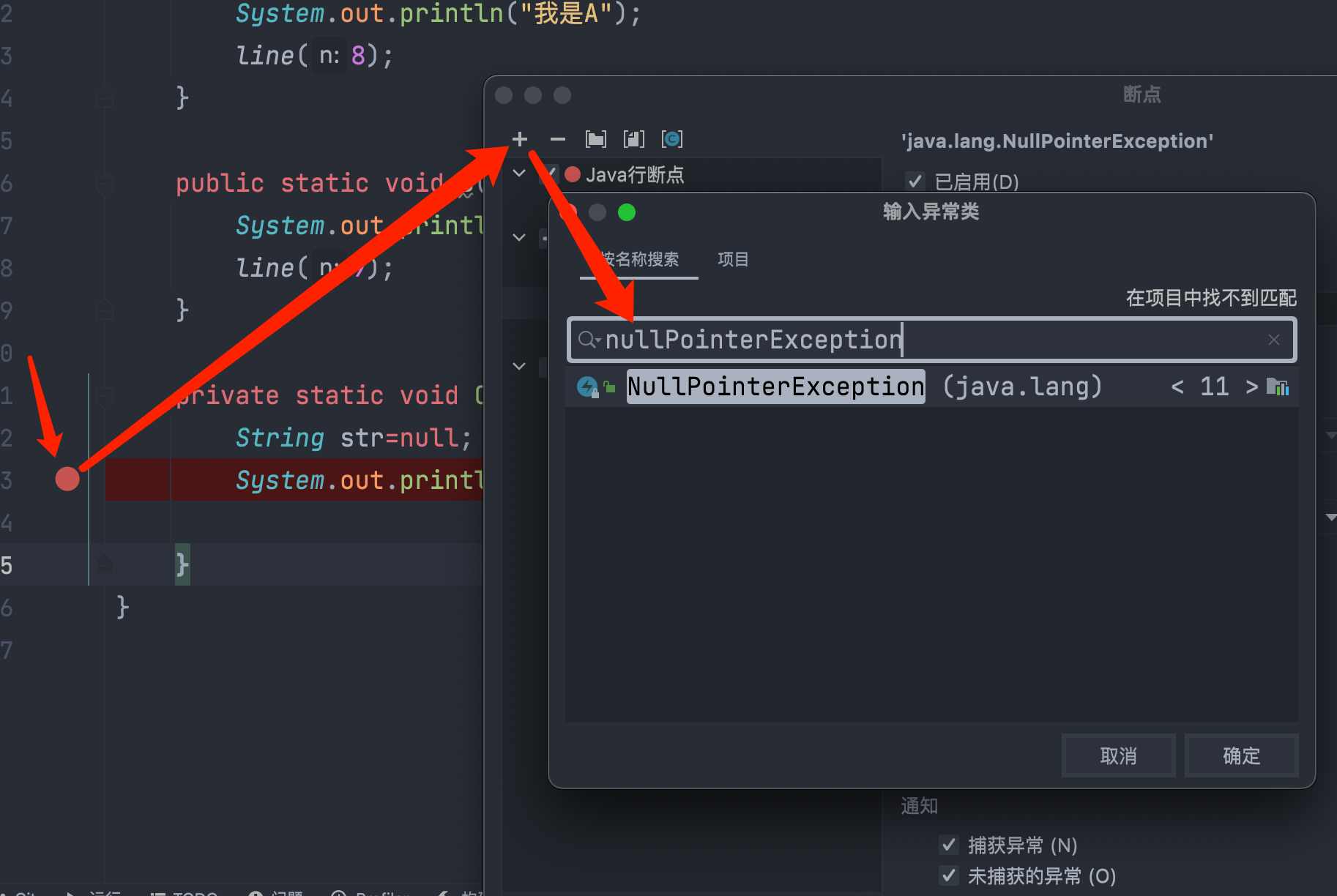
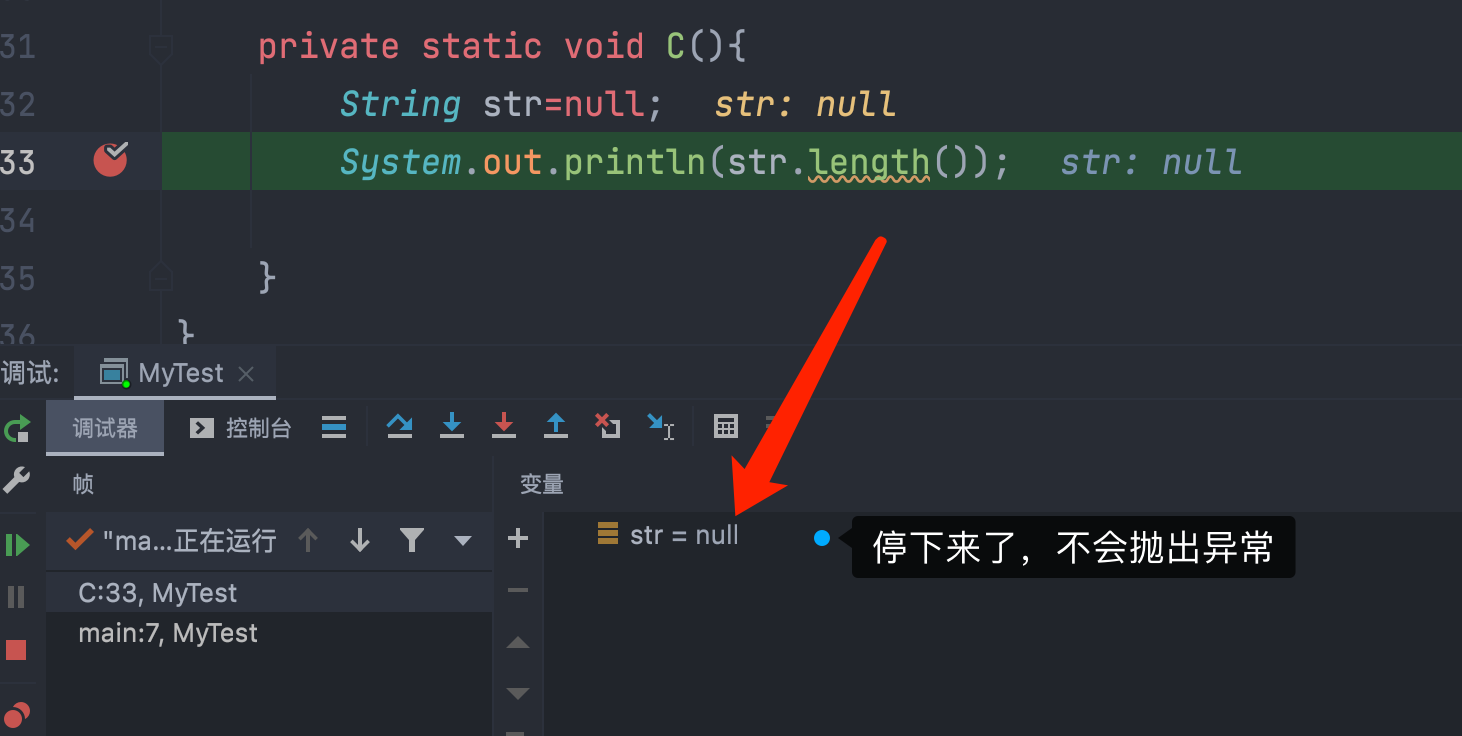
6.断点工具栏
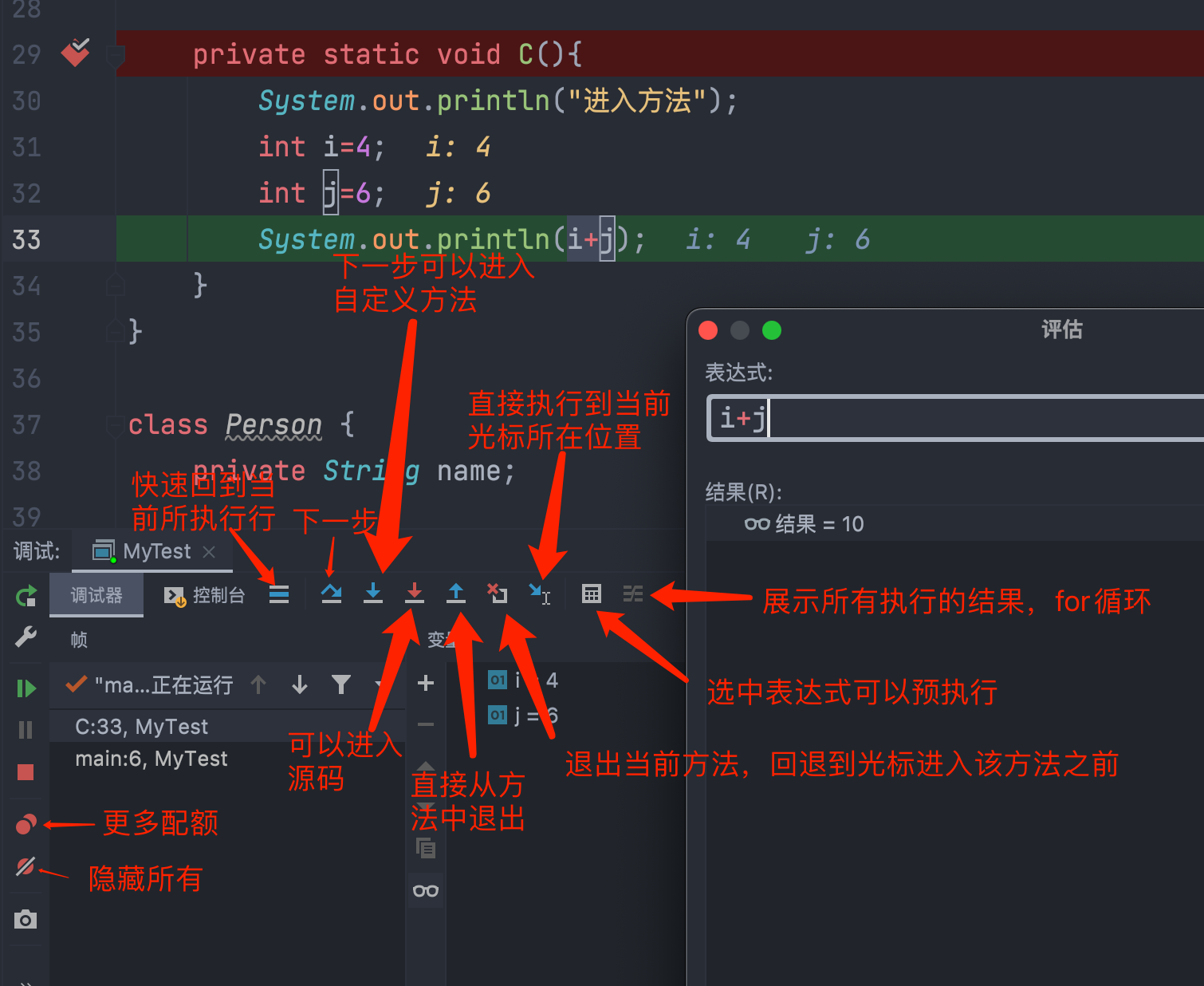
7.安全退出
退出后不再进行断点之后的执行
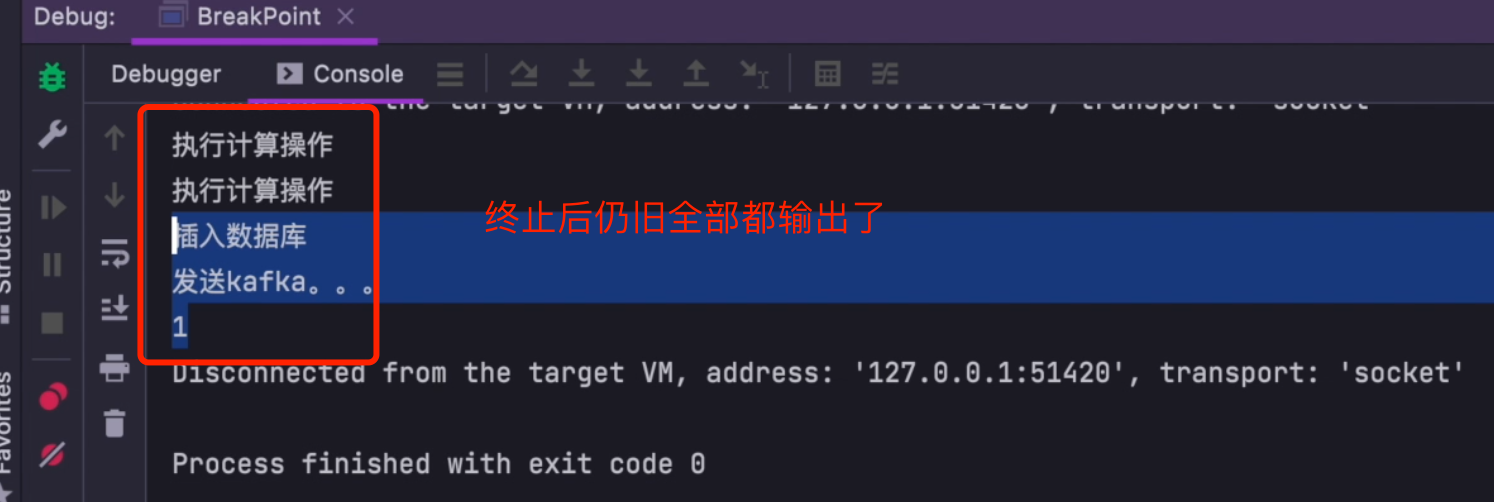
开启返回:
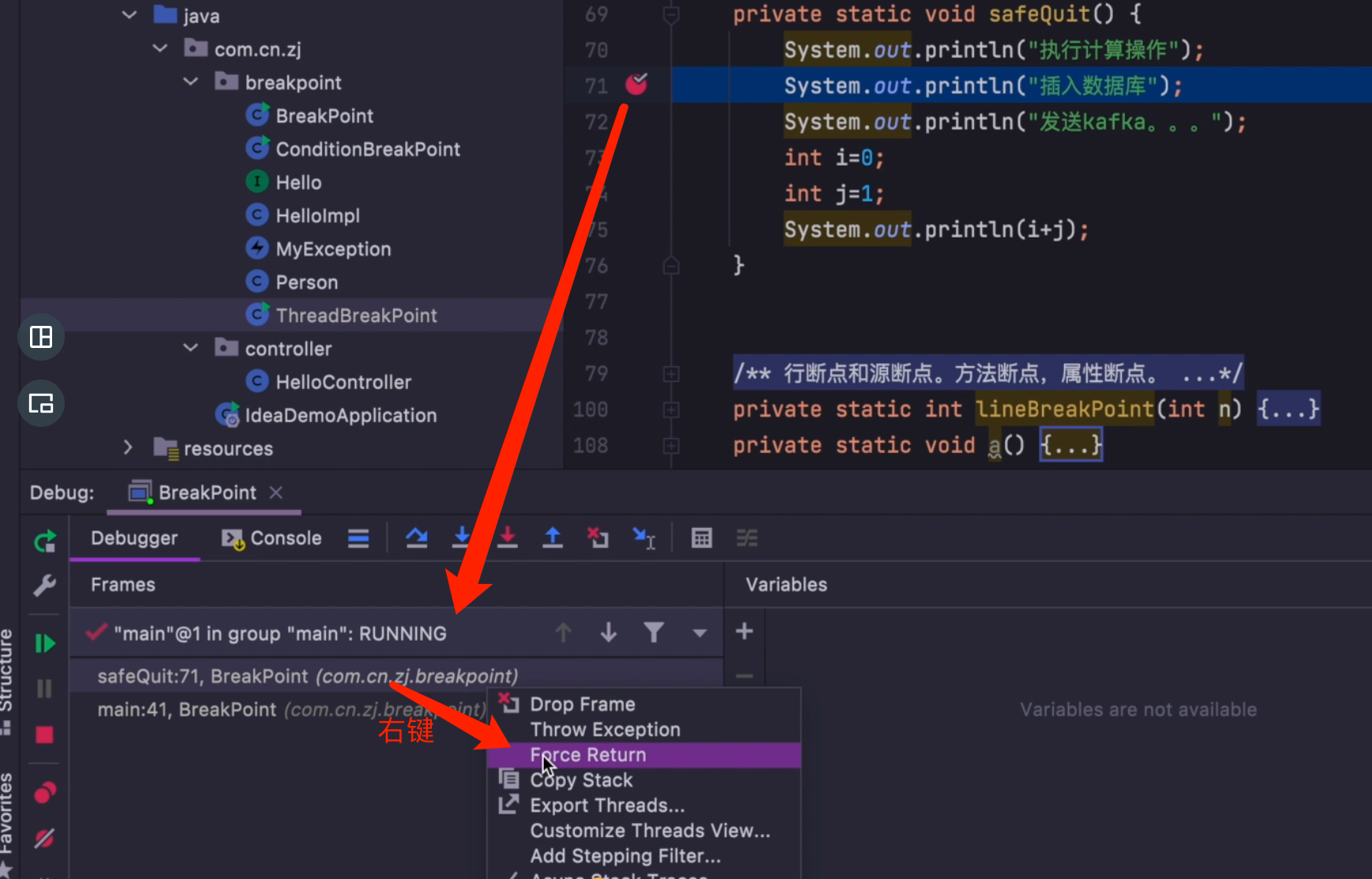
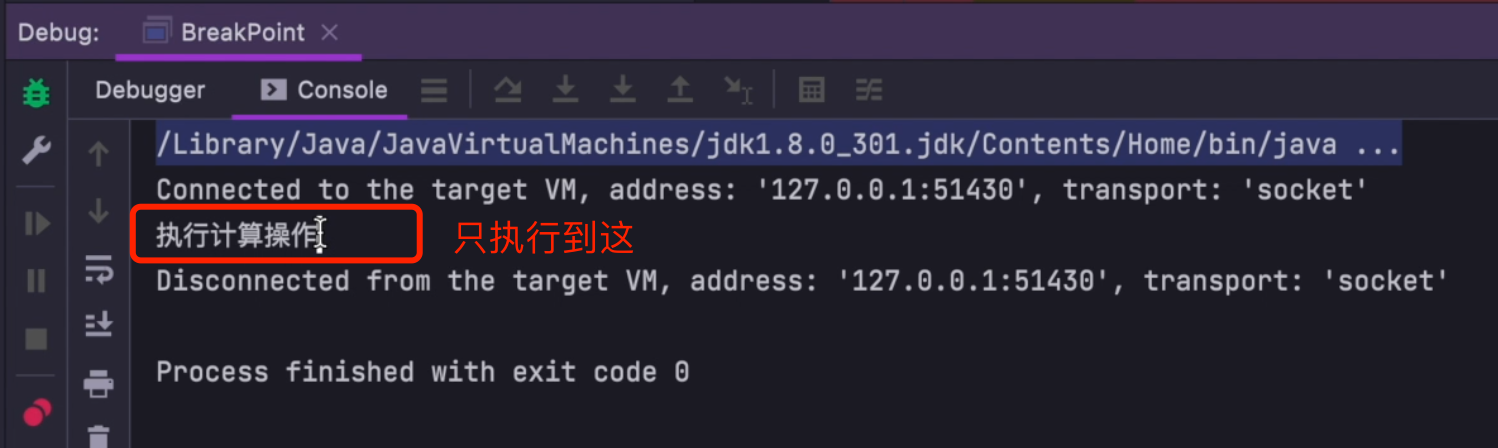
8.多线程调试
默认:
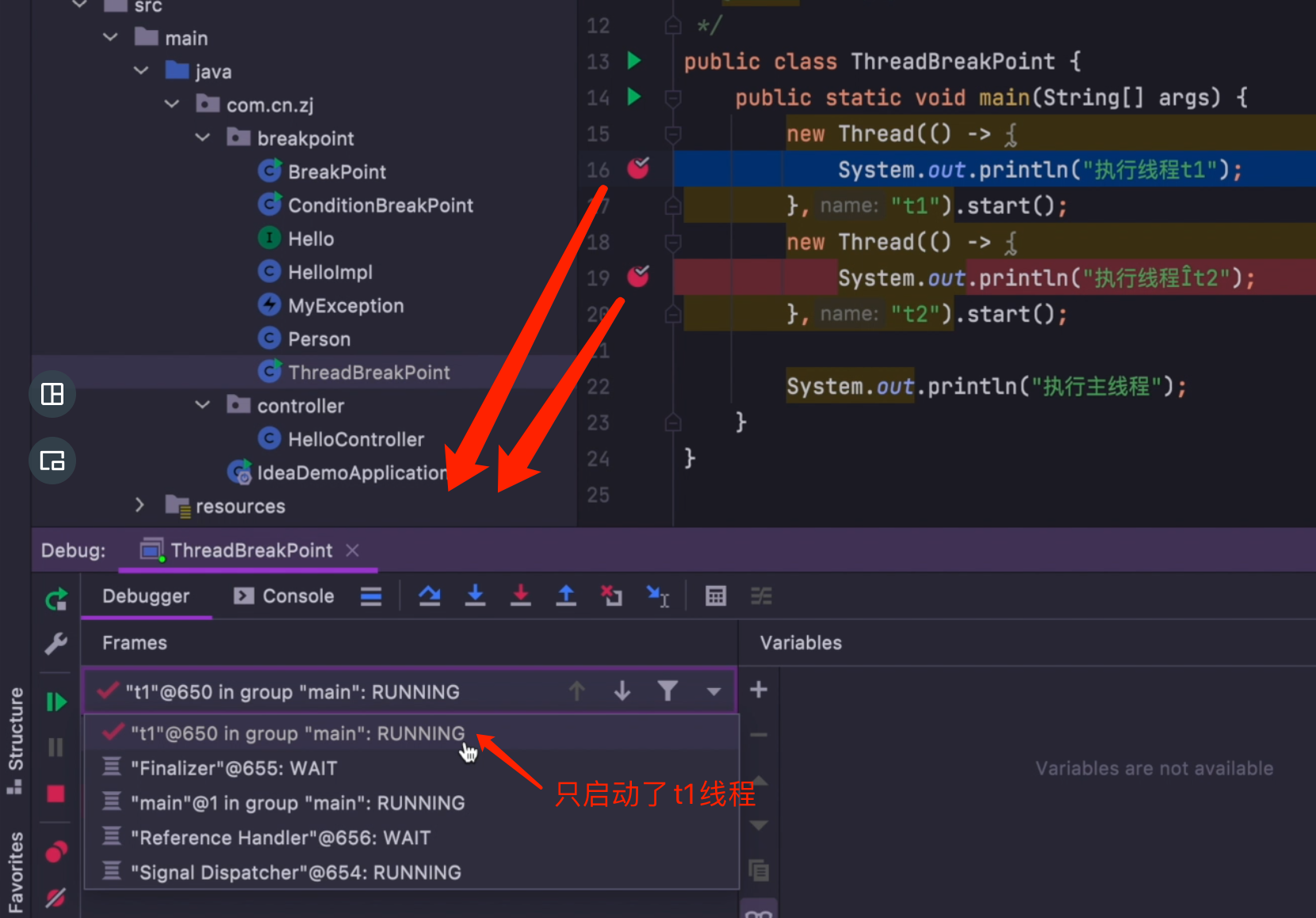
勾选Thread:
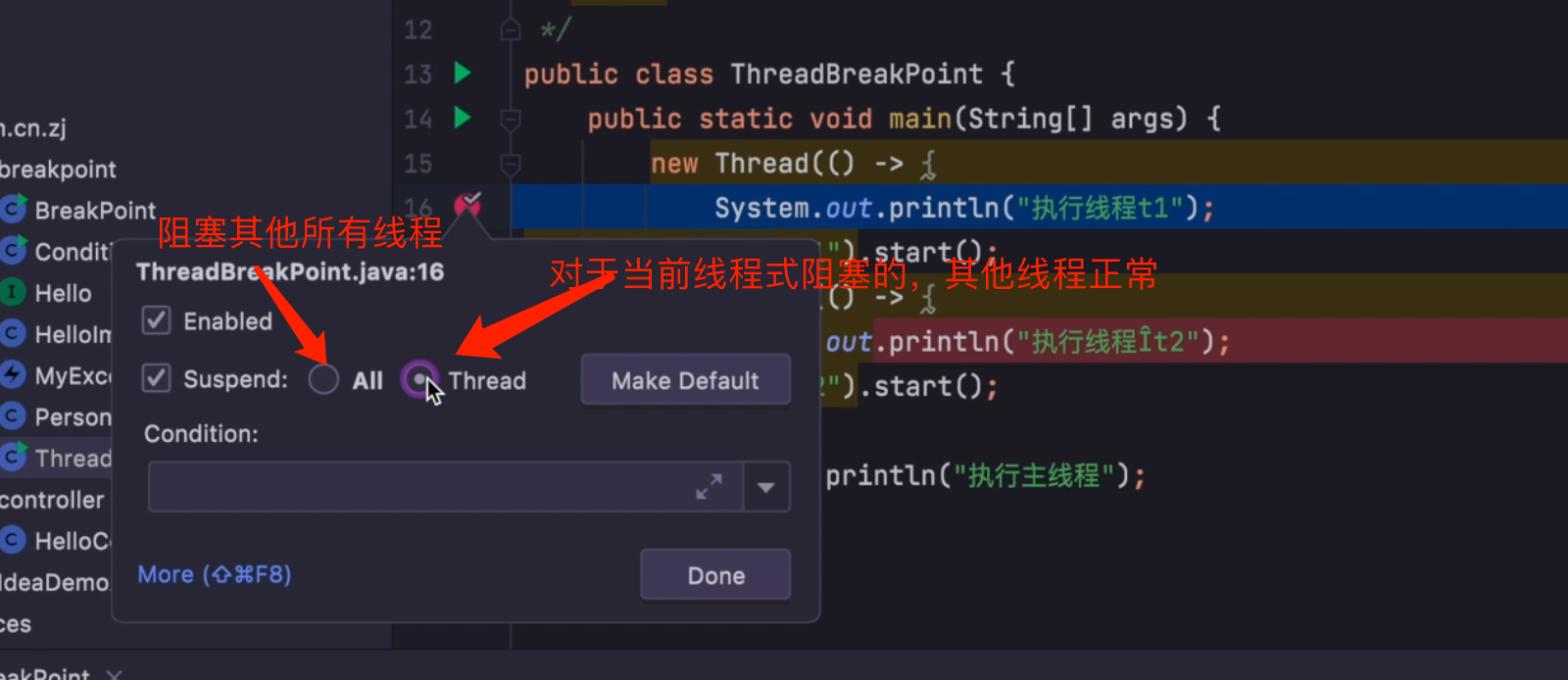
可以在两个线程间切换调试:
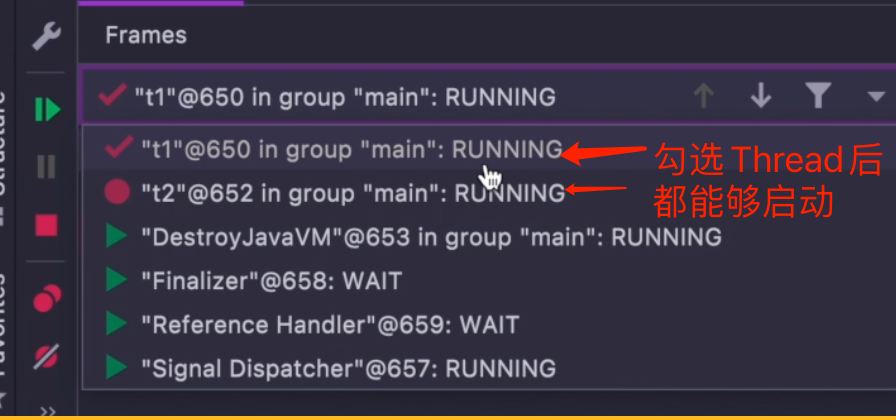
9.远程断点调试
不建议使用
建立远程连接:
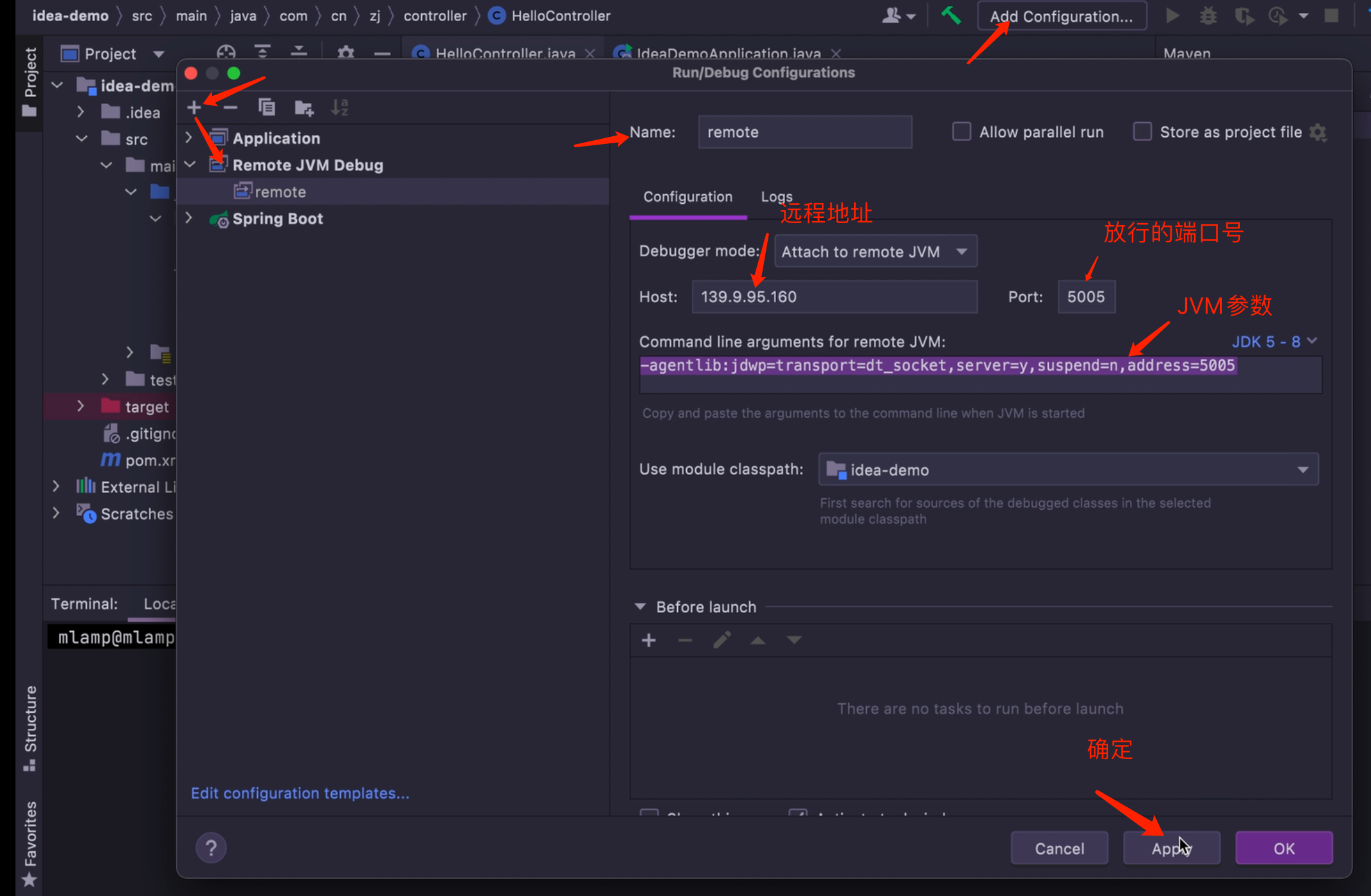
打包项目,推送到远程服务器上:
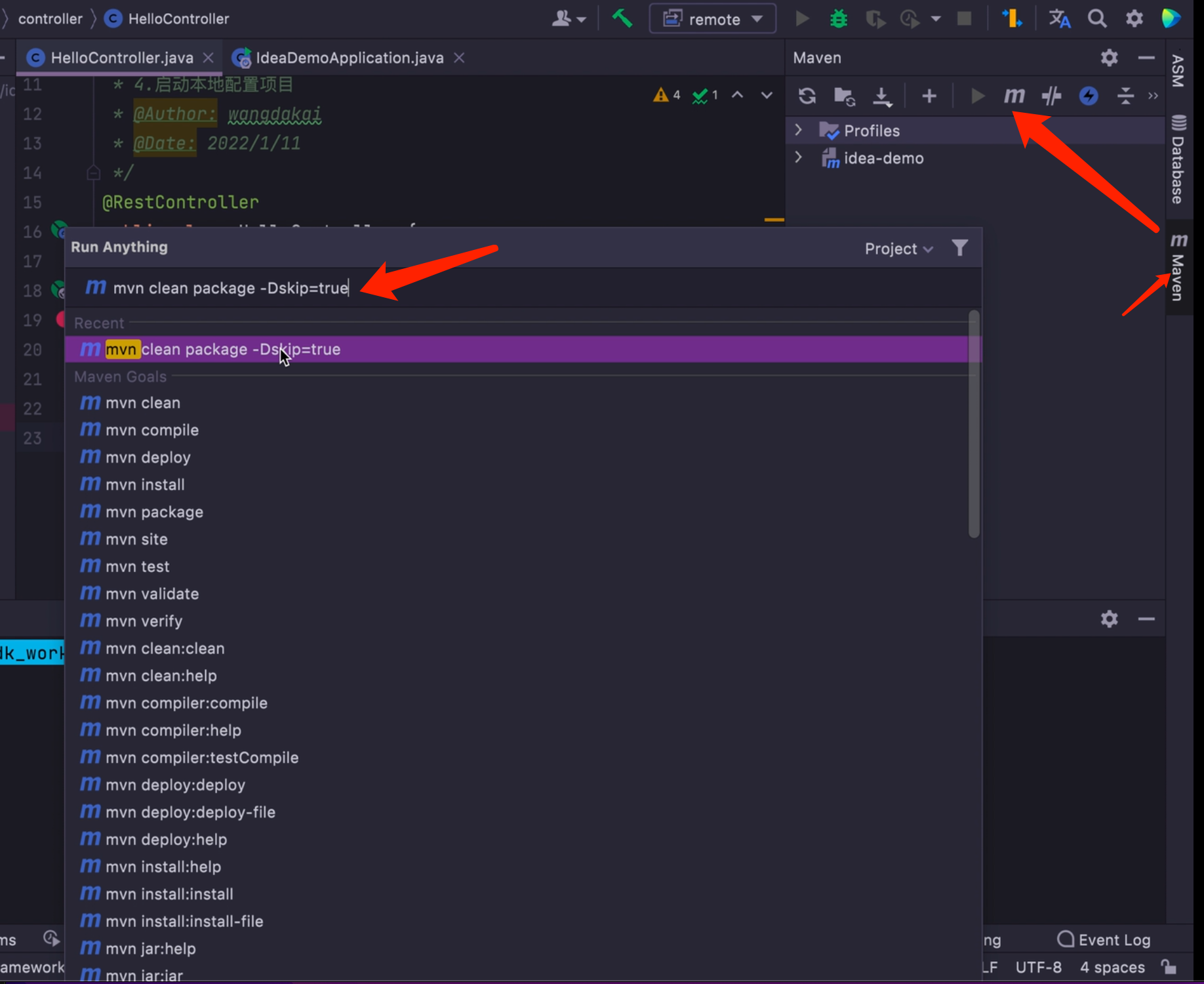
控制台:

进入远程服务器:
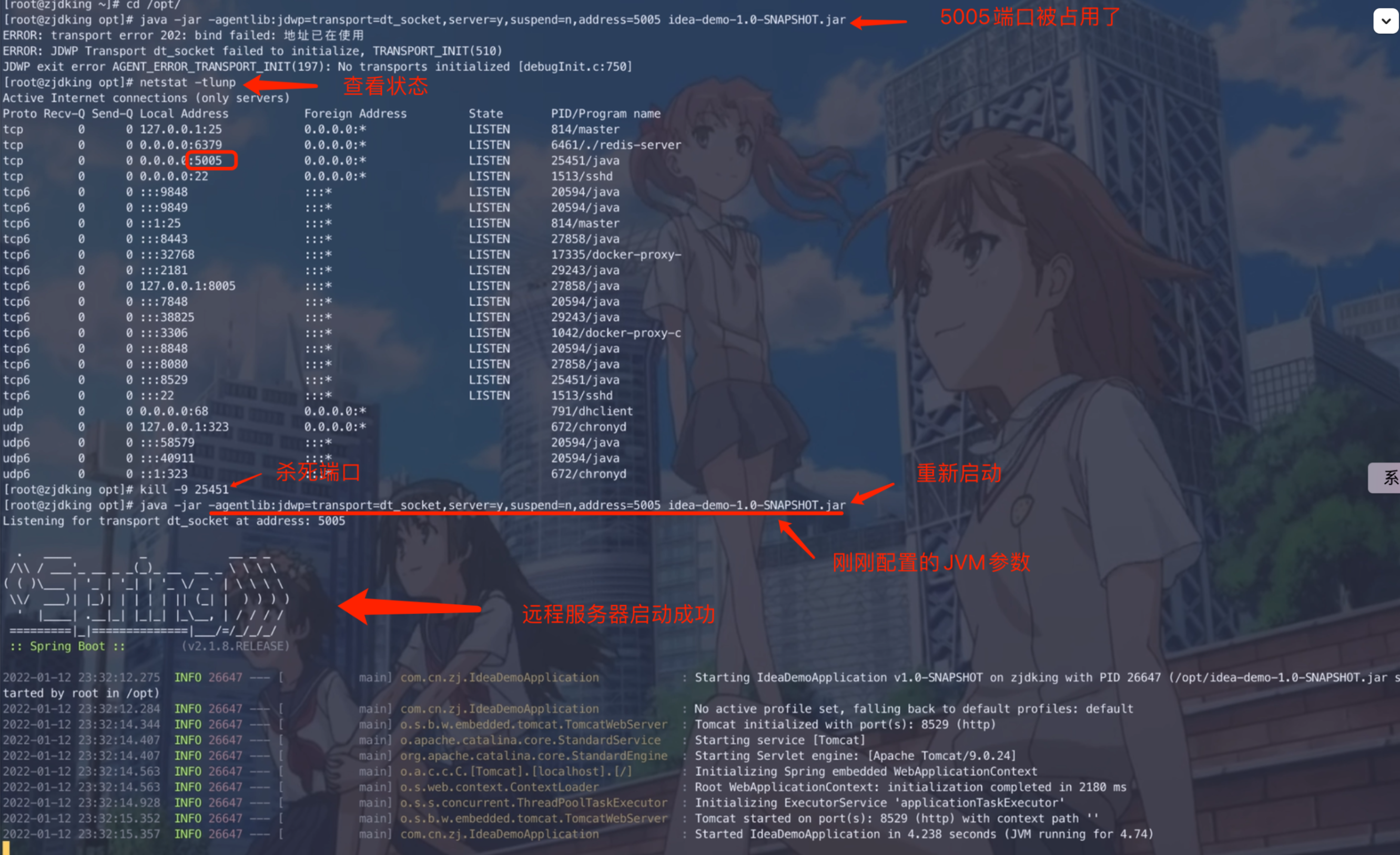
项目跑起来了:
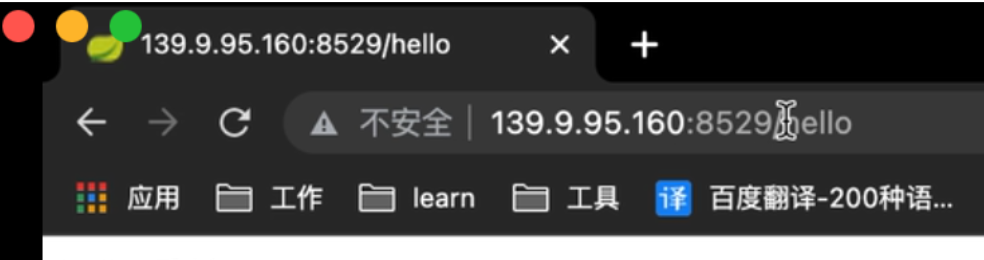
打了断点之后再次在浏览器访问:
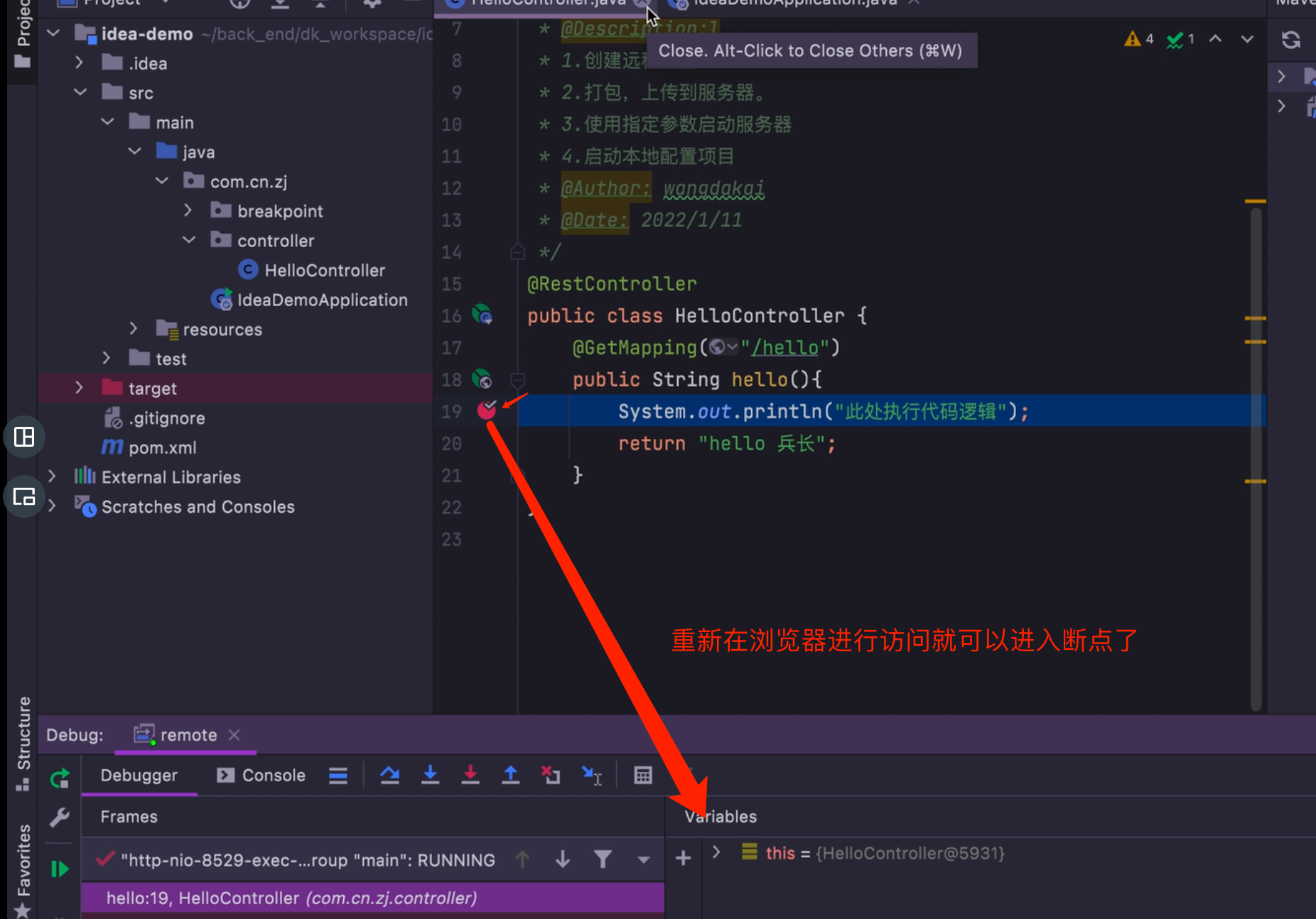
二、代码重构
1. 修改名称
shift+f6:修改类名、方法名、包名
2. 更改方法签名
选中方法名后com+f6,修改方法参数:
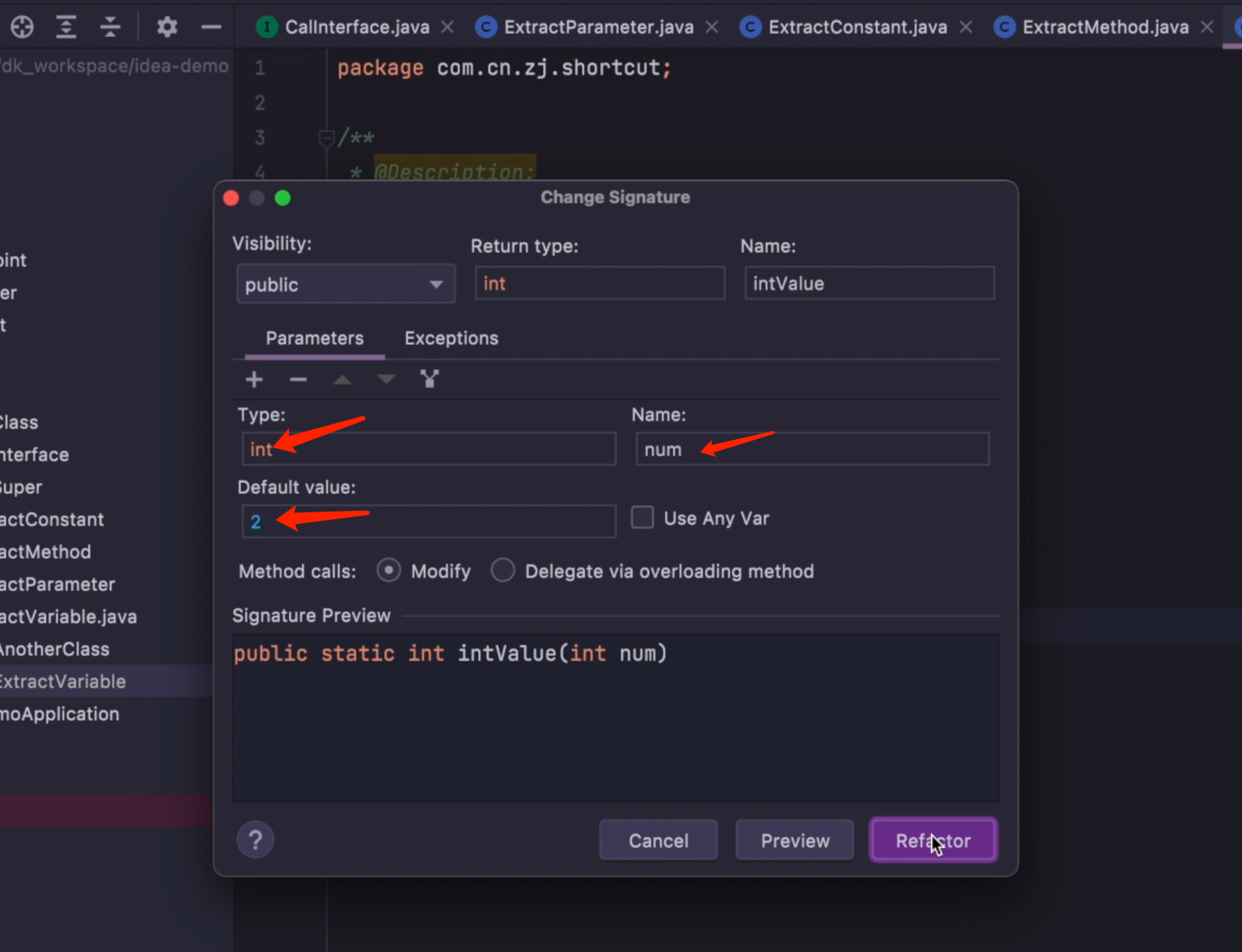
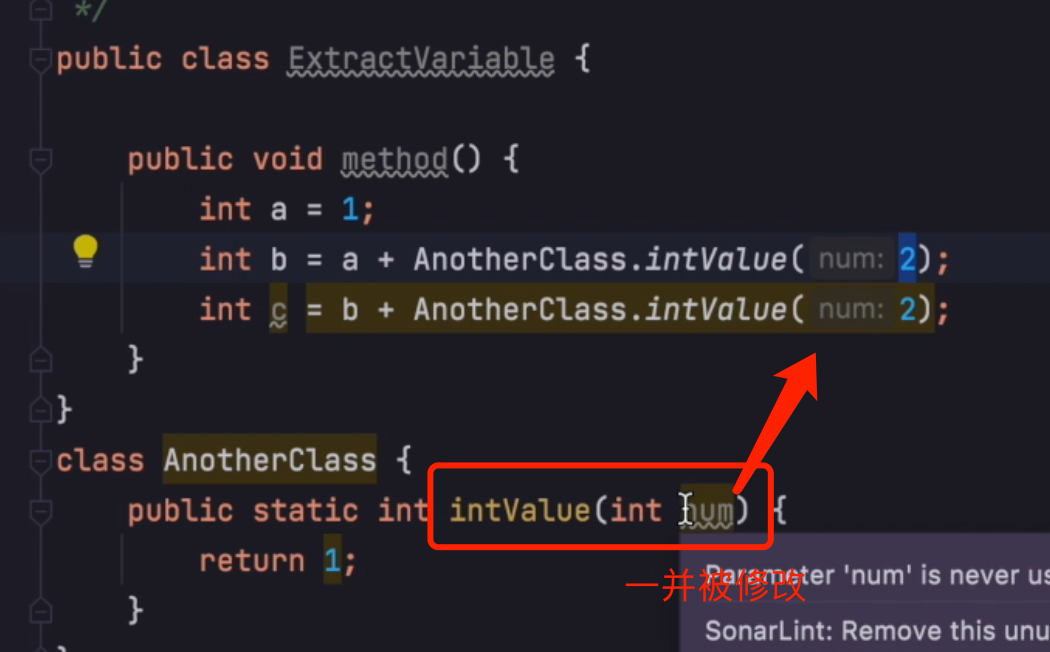
3. 方法抽取
抽取方法
选中方法后com+option+N:
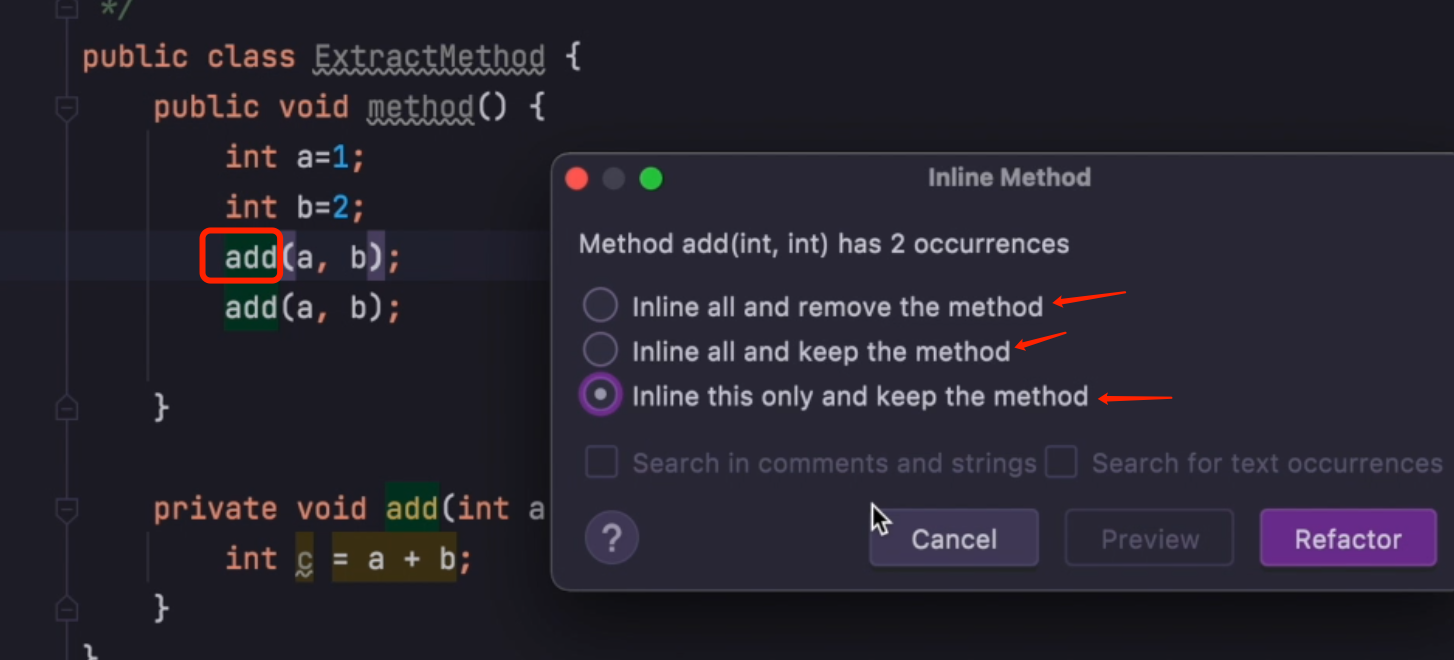
(只内联这个并保留这个方法)执行后:
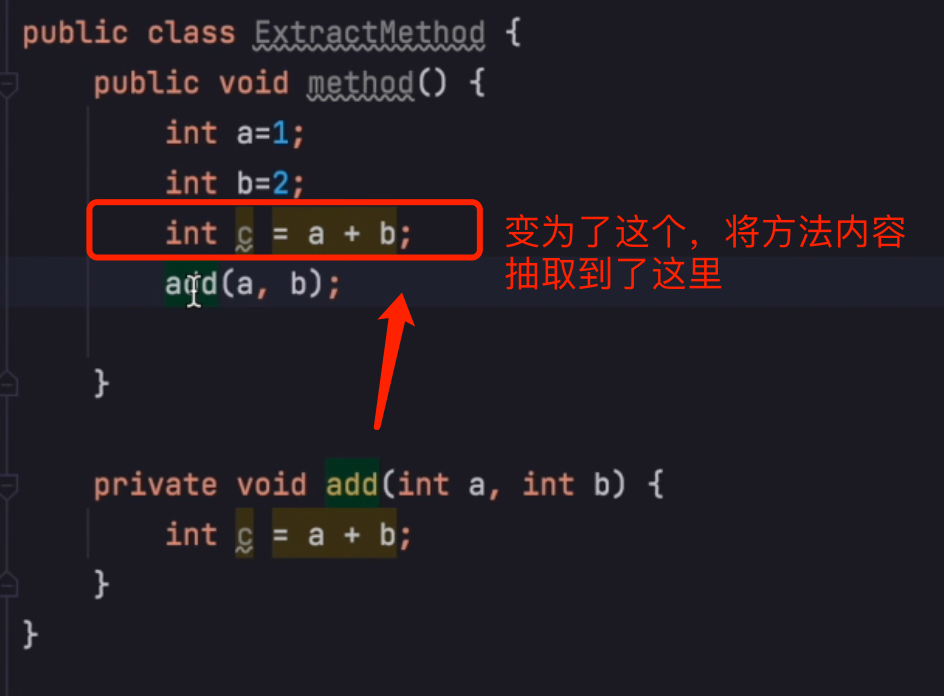
抽取常量
抽取前
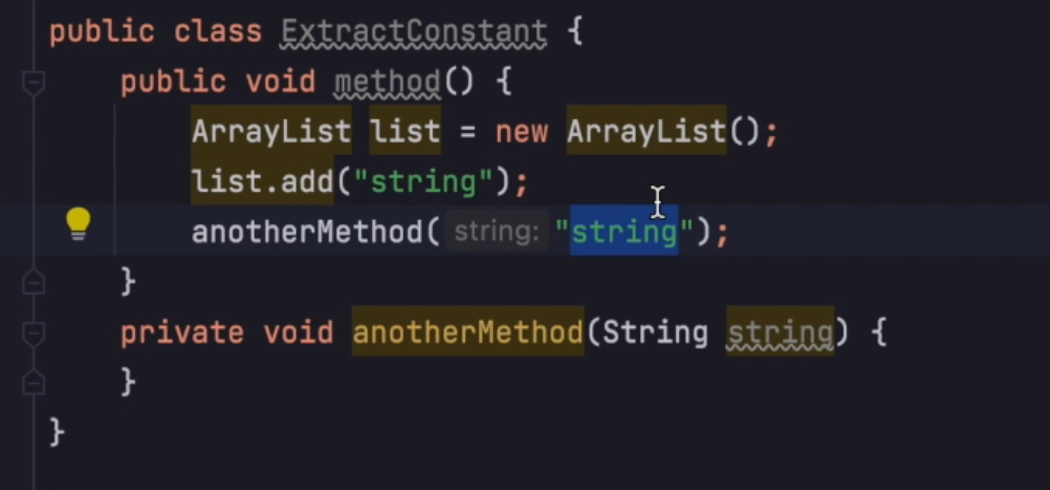
抽取后com+option+C:
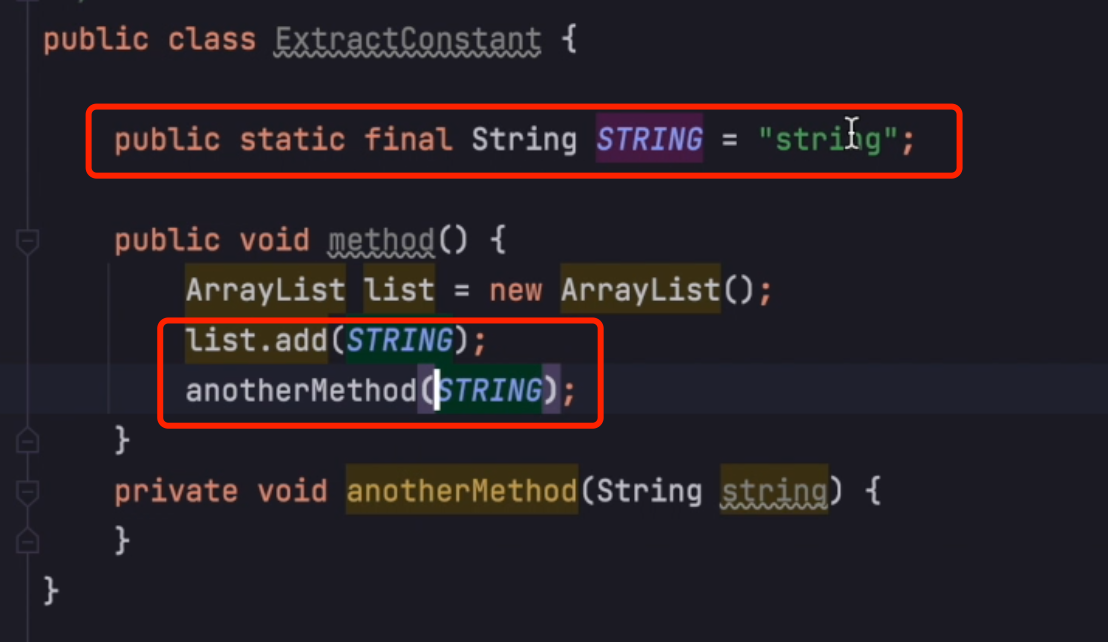
抽取变量
抽取前:
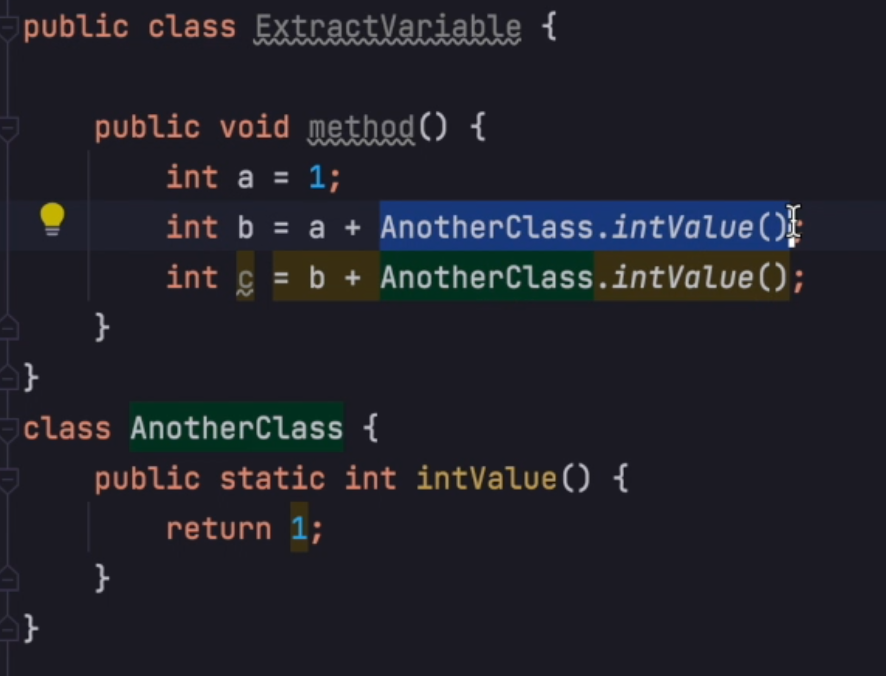
抽取后com+shfit+V:
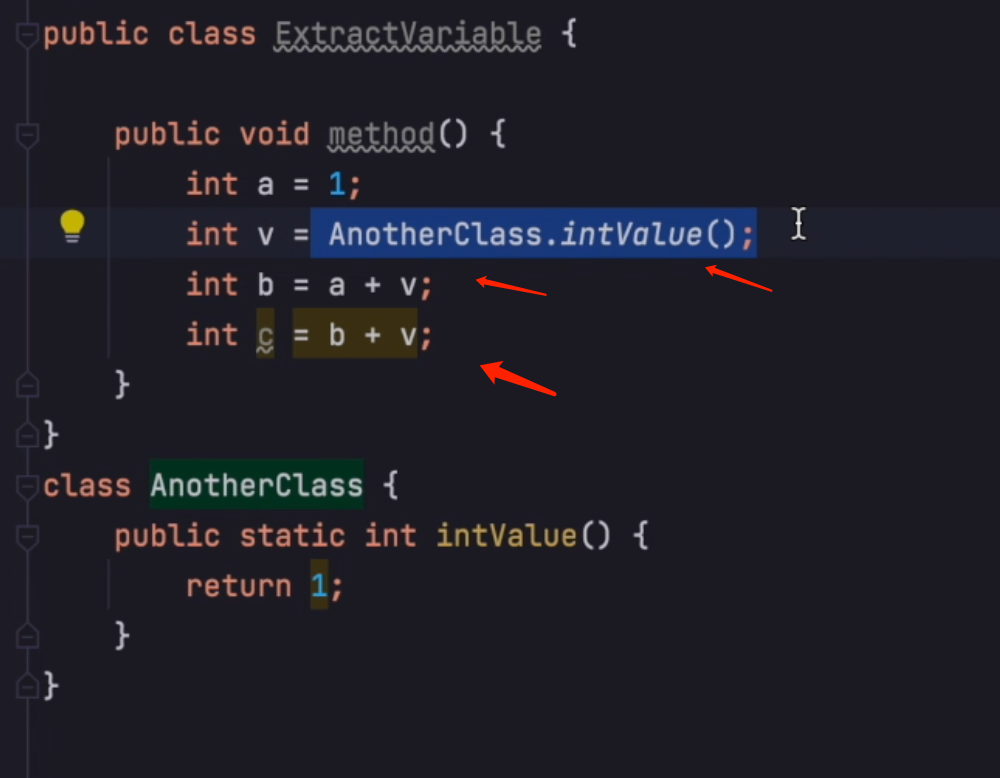
在此选中上图中蓝色部分,将其抽取为全局变量com+option+F:
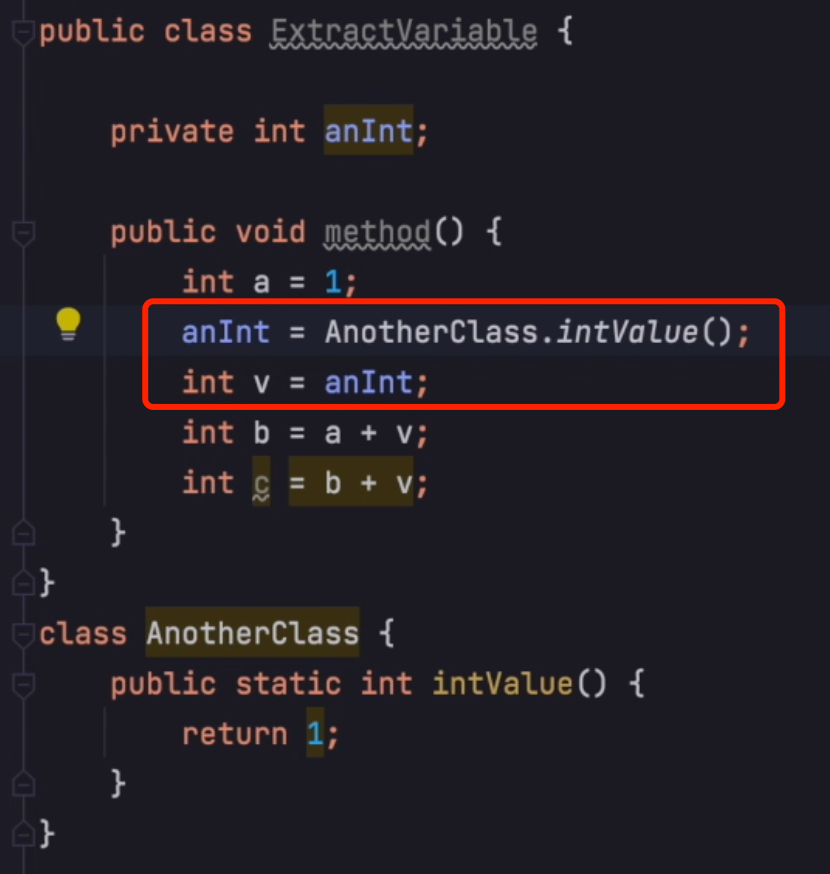
抽取参数
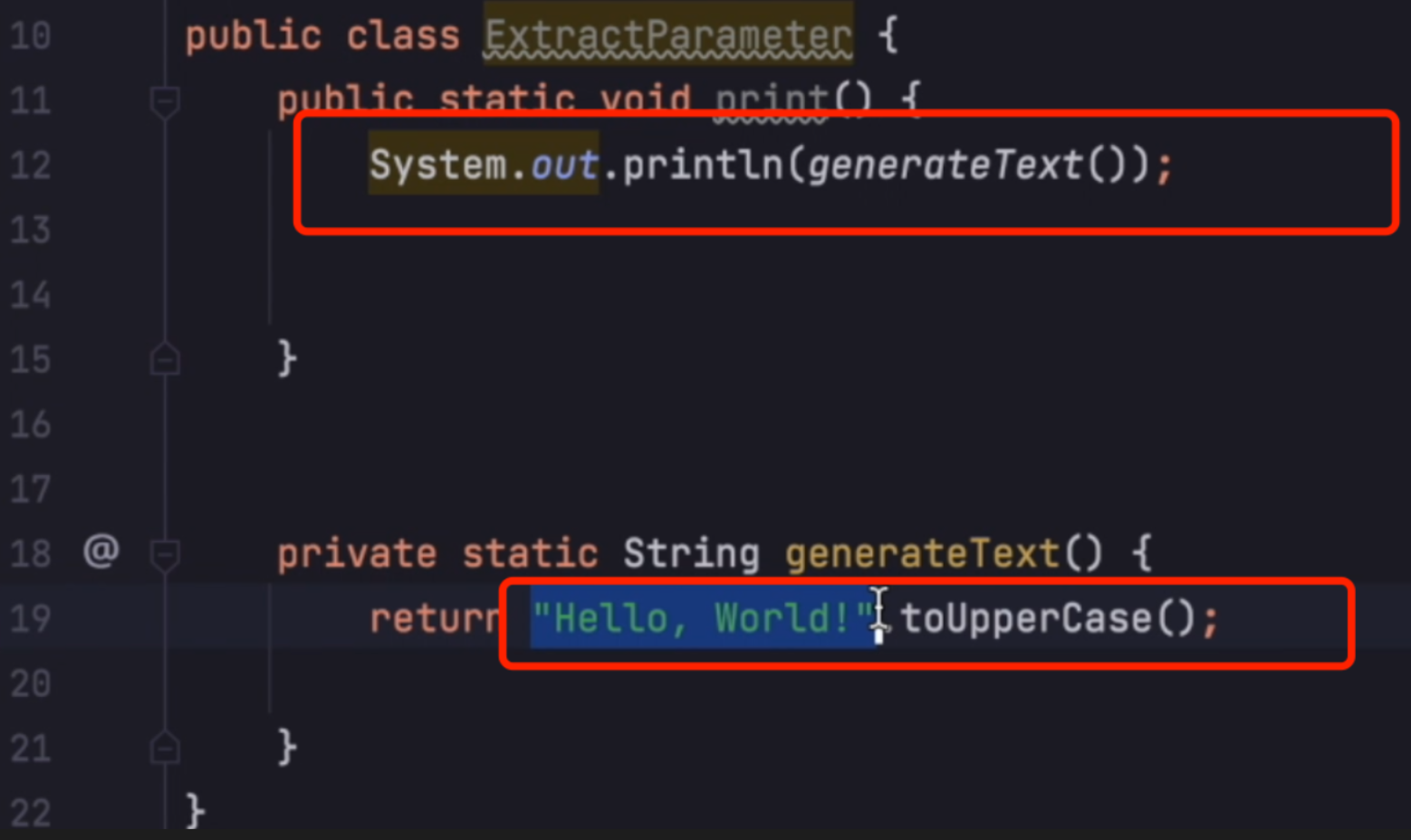
com+option+P:
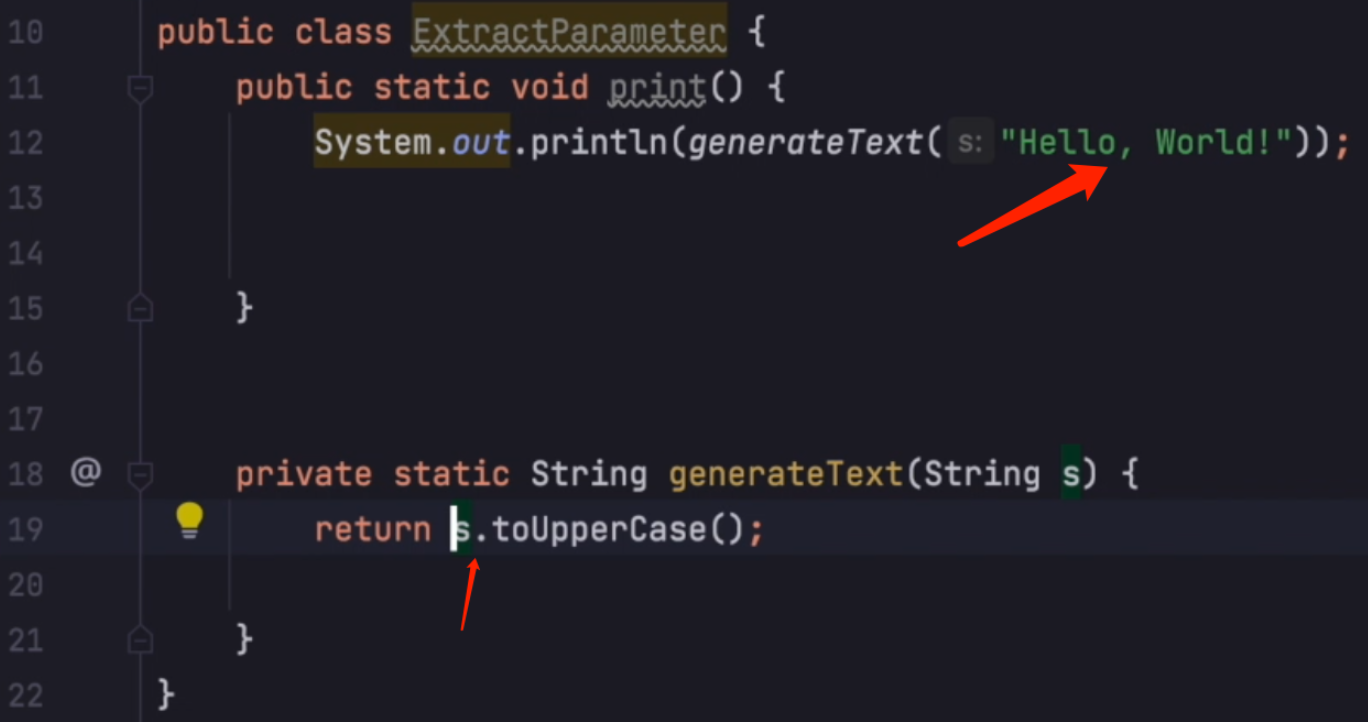
抽取父类方法到子类,子类到父类
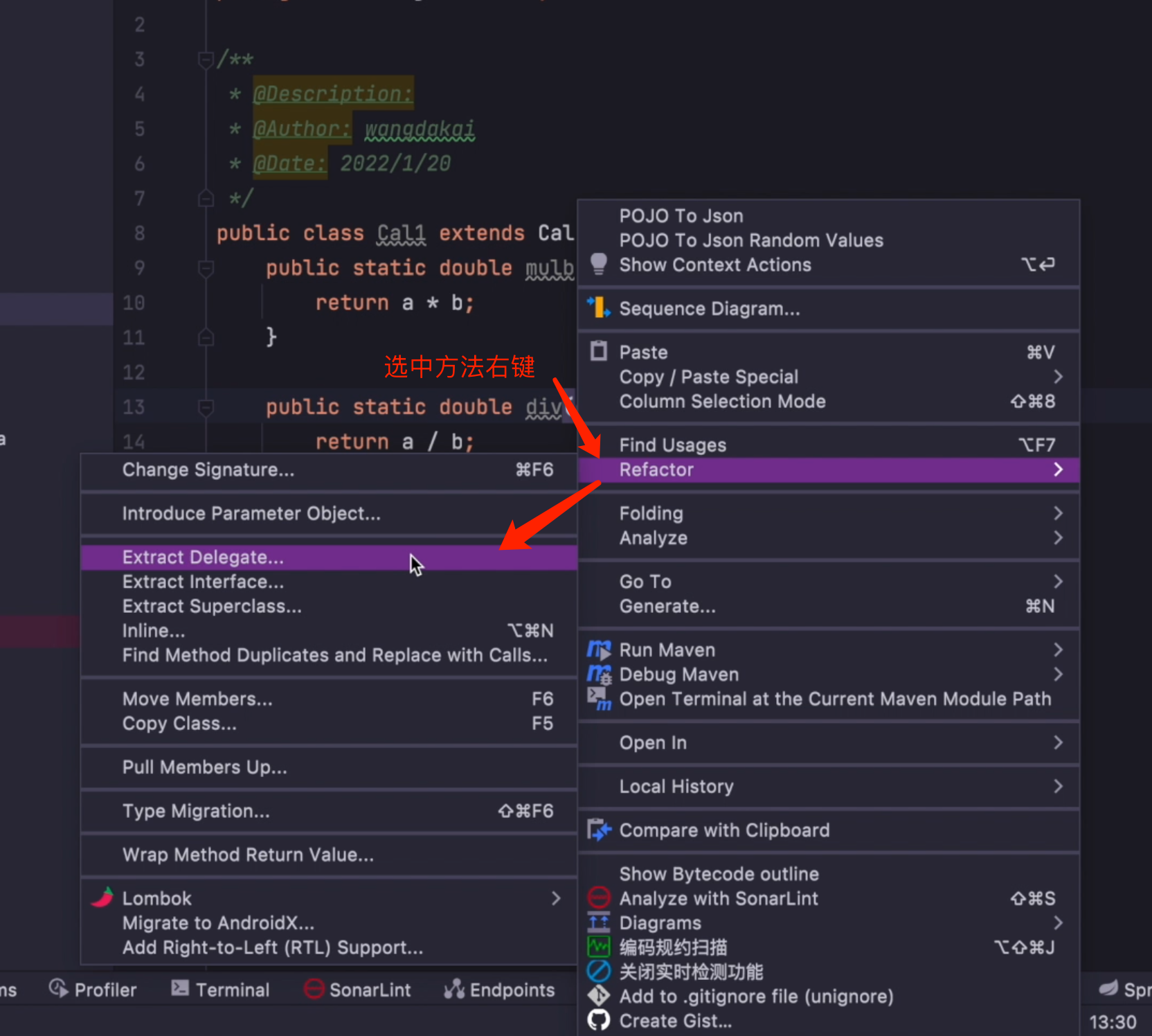
抽取方法到接口中
抽取方法到指定类中
以上这些都可以通过idea上方的状态栏重构功能中找到!
三、快捷键操作
1. 自定义模板
${desc}表示要手动输入说明

2. 自定义快捷键模板
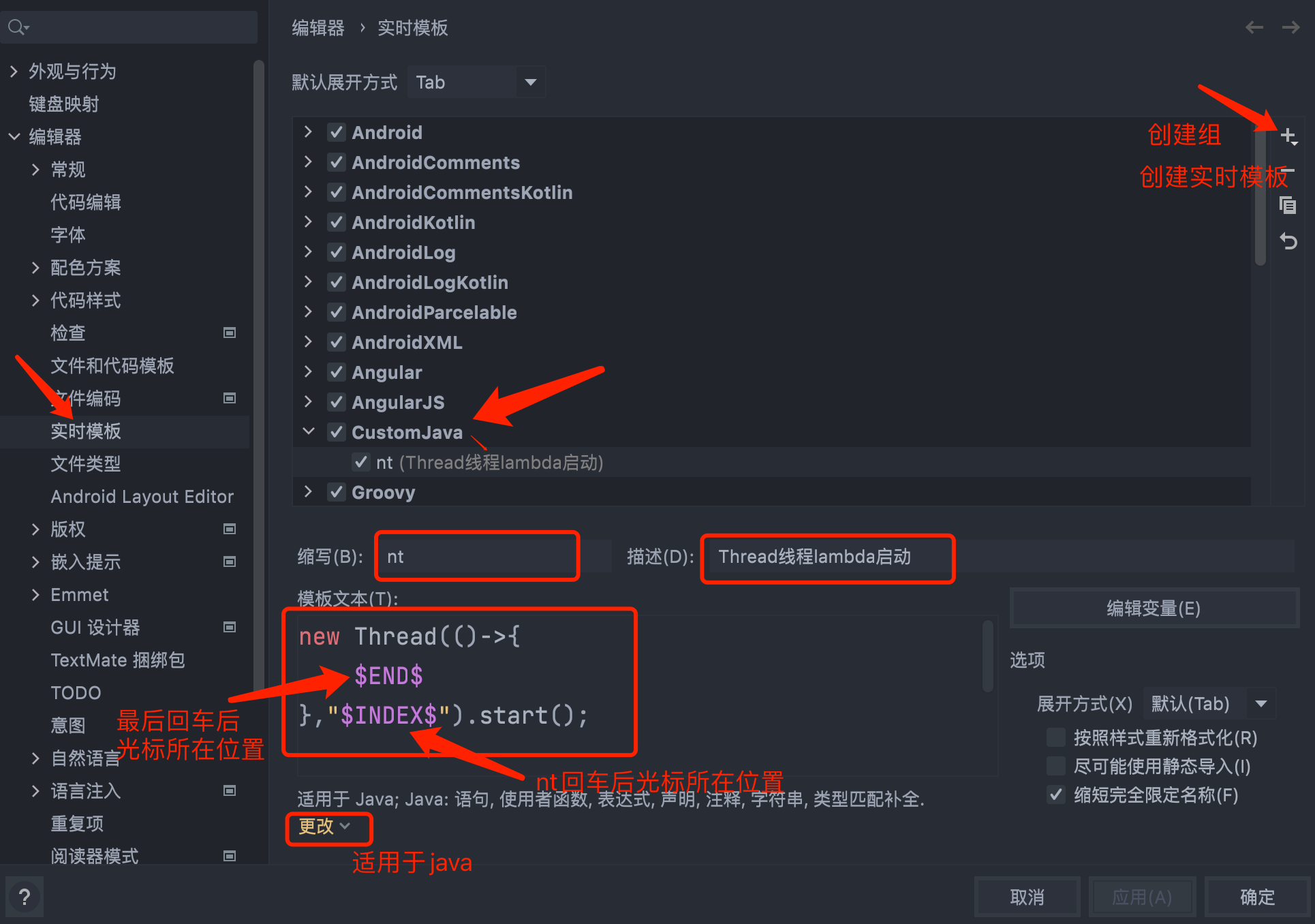
生效后:
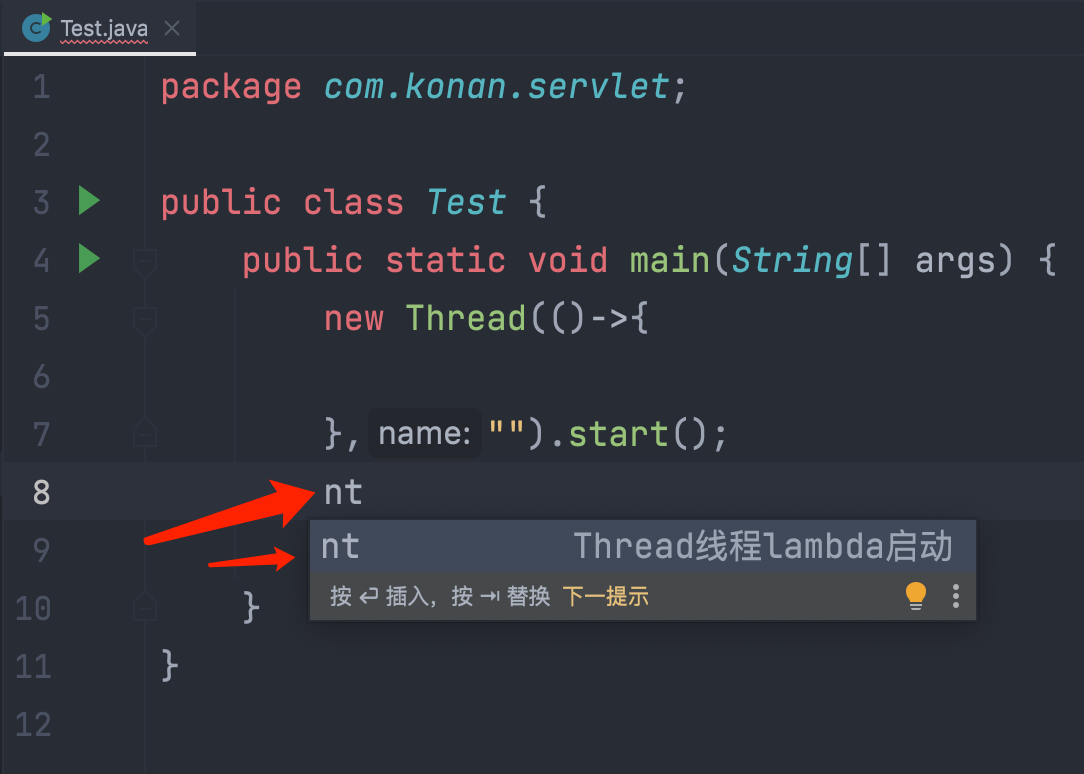
3.常用快捷键
mac系统
-
com+shift+回车智能补全 -
shift+回车生成下一行 -
com+option+T环绕方式 -
com+N生成代码 -
com+D向下复制 -
com+/注释 -
com+'-'折叠 -
com+'+'展开 -
com+'.'折叠/展开 -
ctrl+shift+R运行 -
ctrl+Ddebug运行 -
com+delete删除当前行 -
command+R查找和替换 -
shift*2快速查找
4.使用技巧
优化import语句
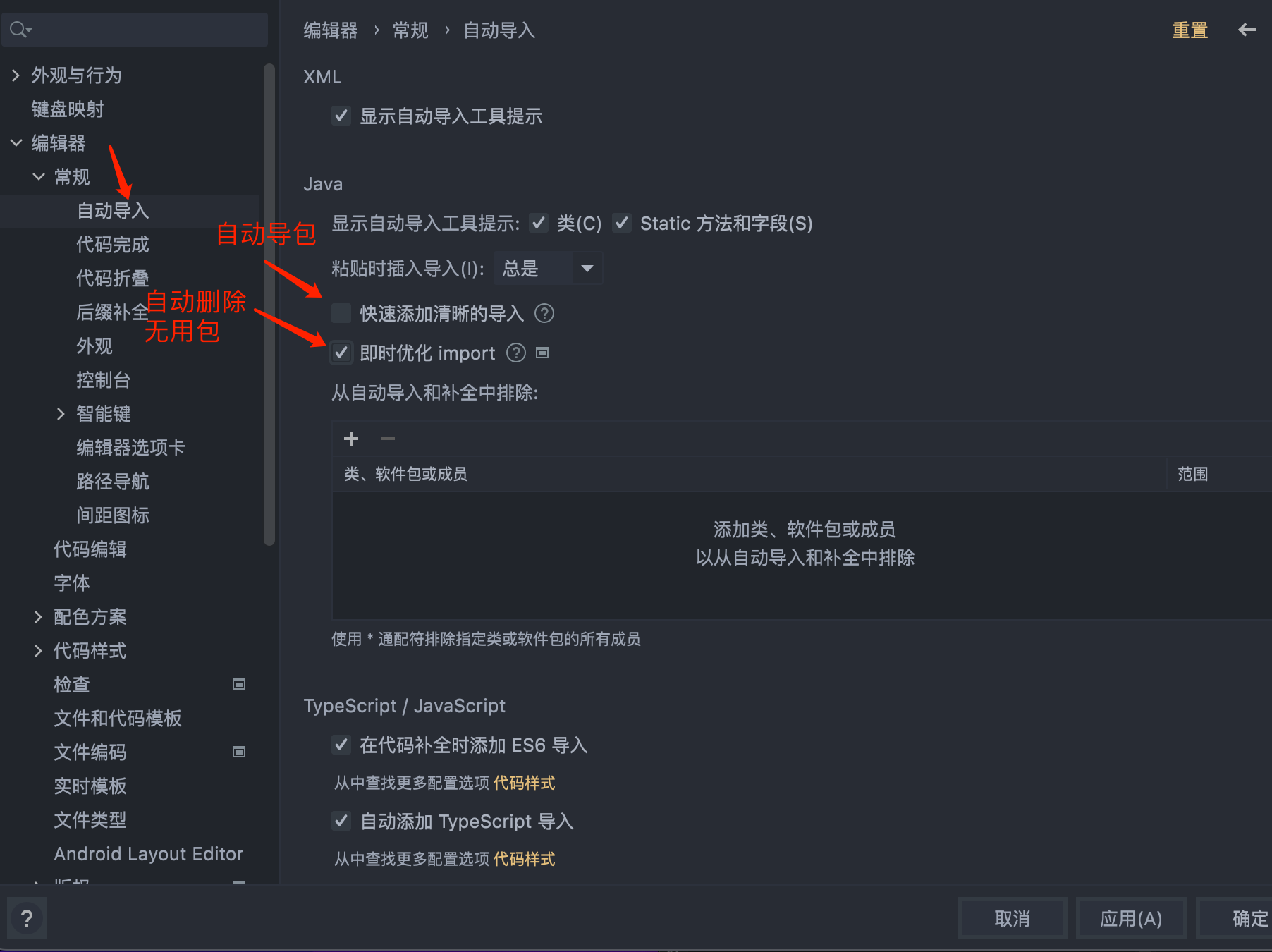
代码达到指定长度自动折行
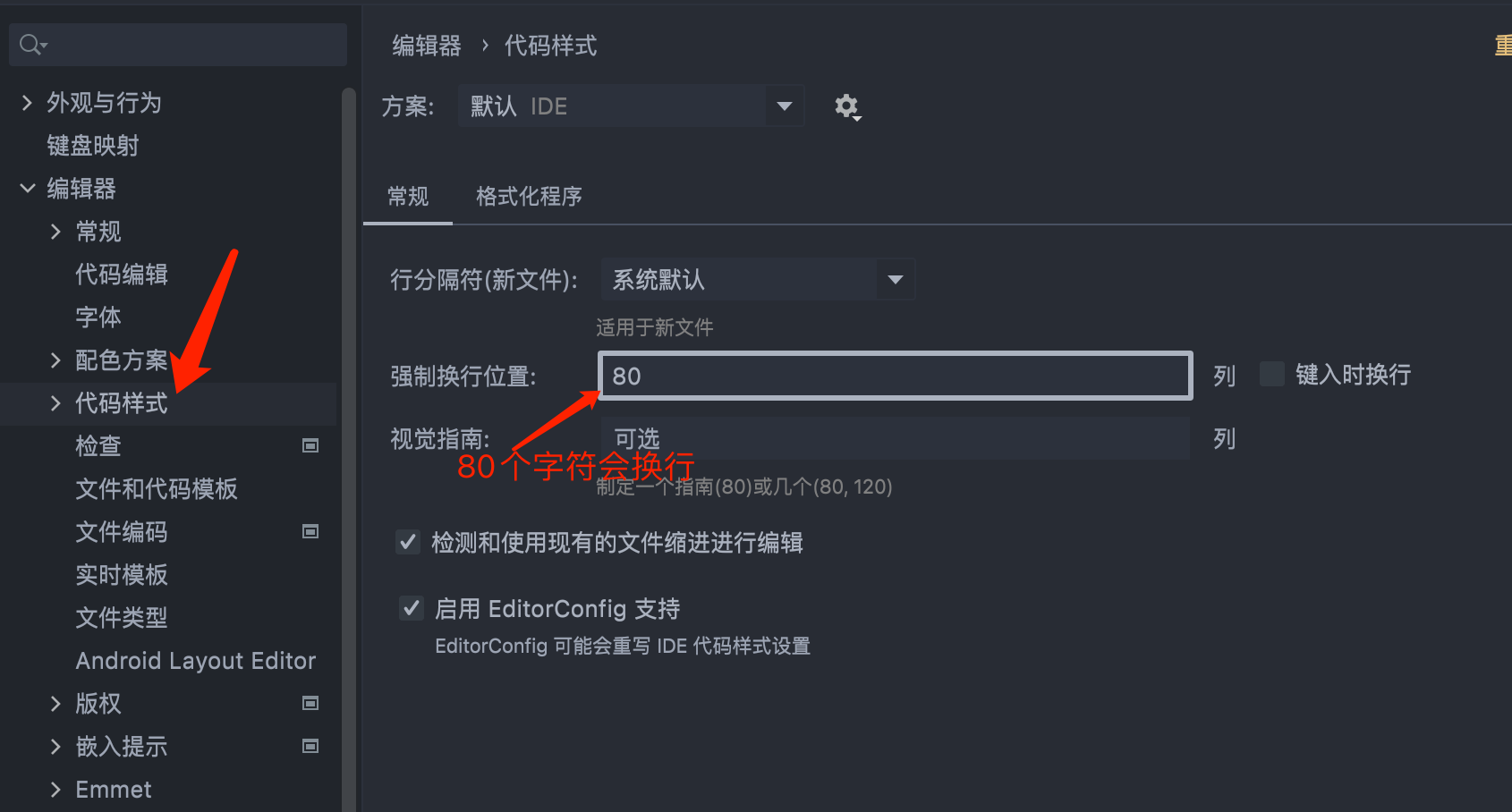
取消大小写匹配搜索🔍
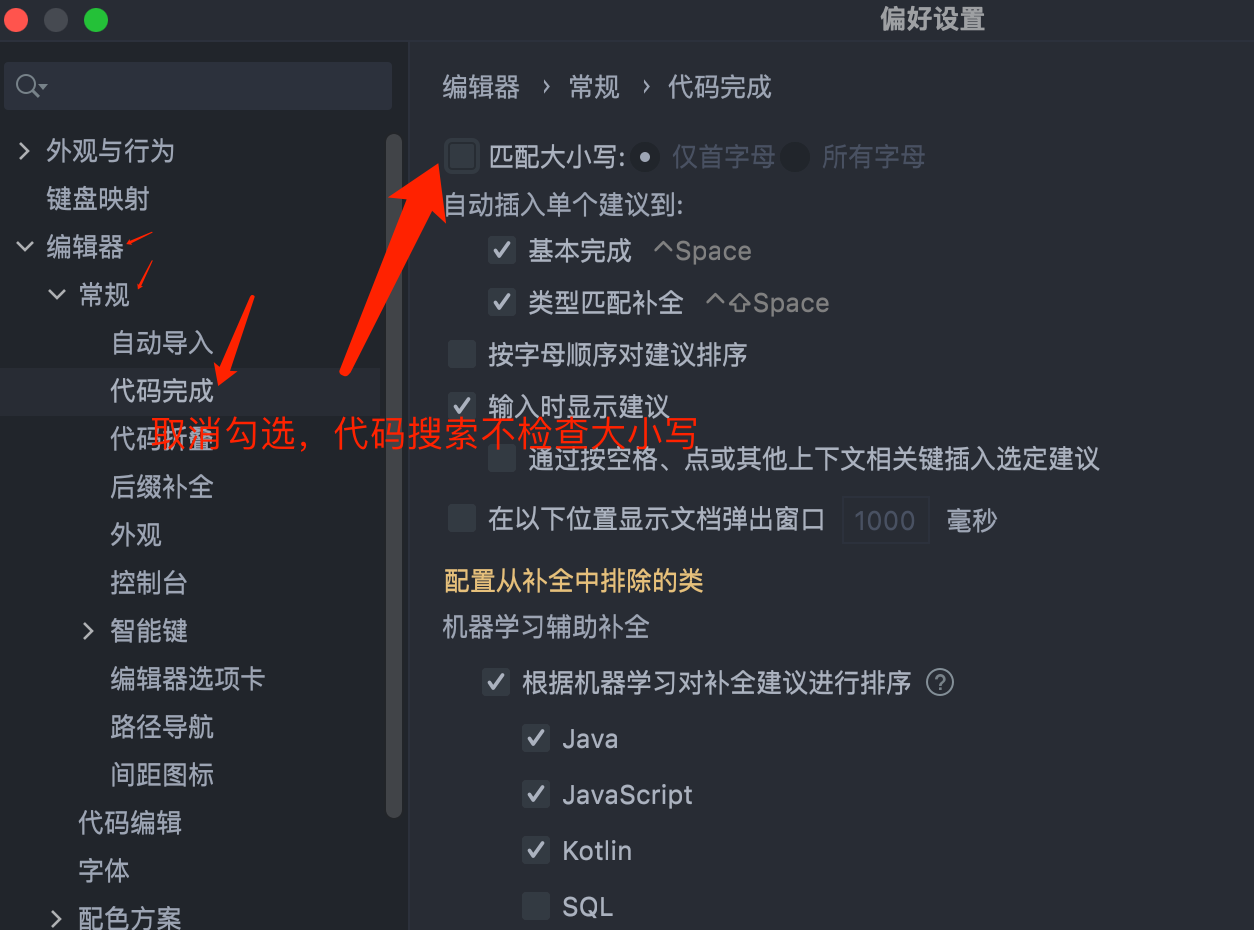
代码变更后会改变文件夹的颜色
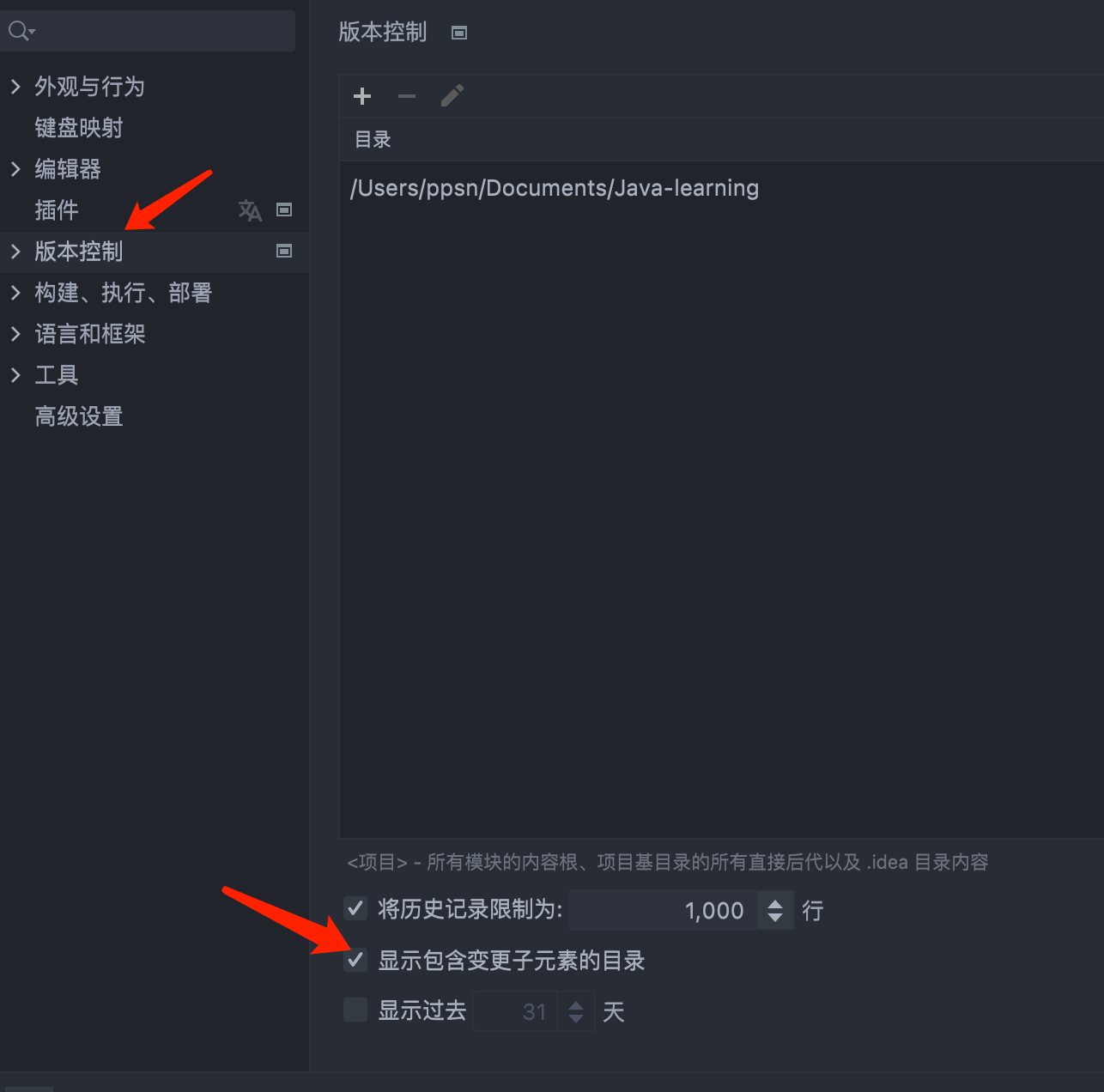
去除打开时会打开上一次的项目
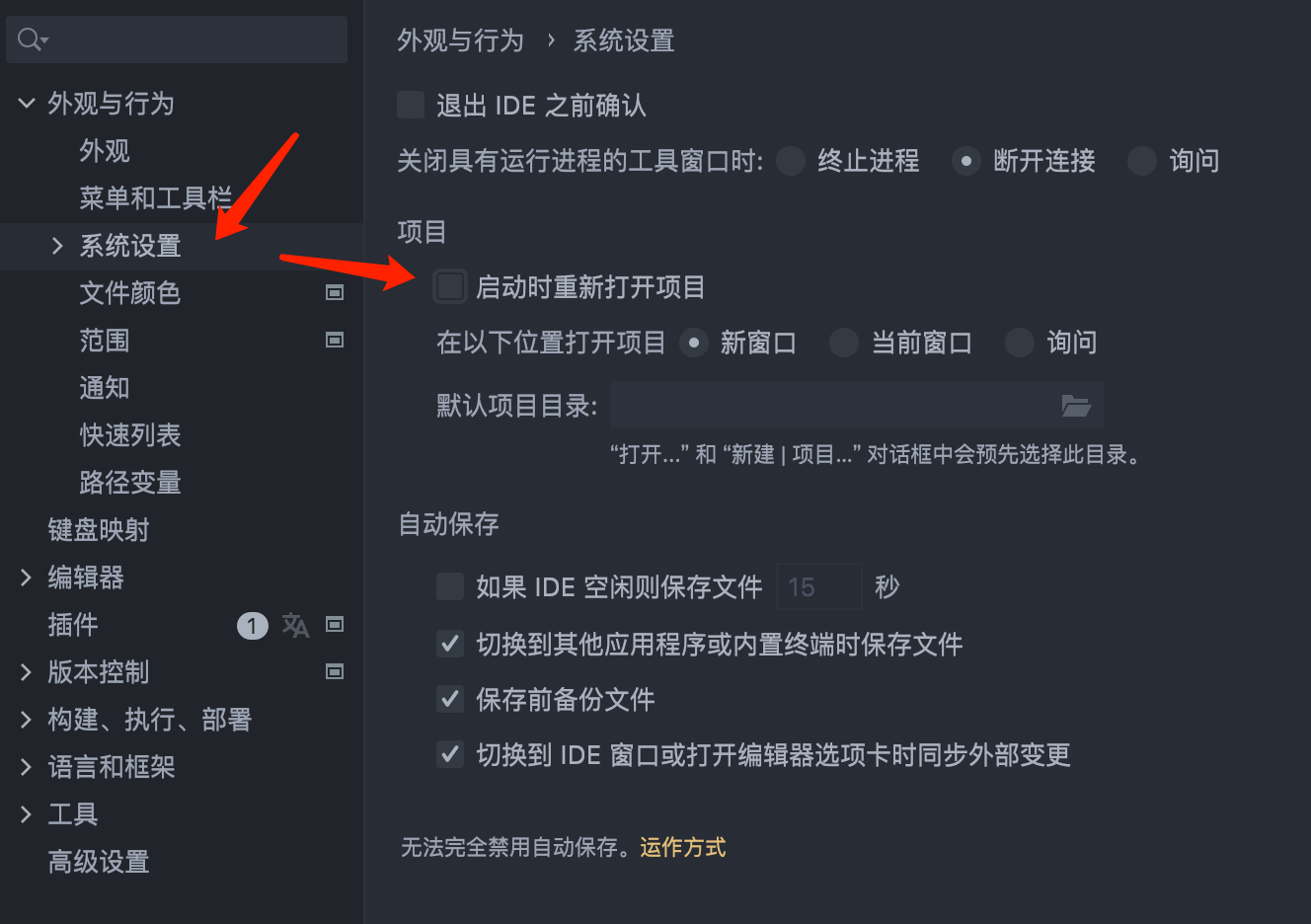
多行操作
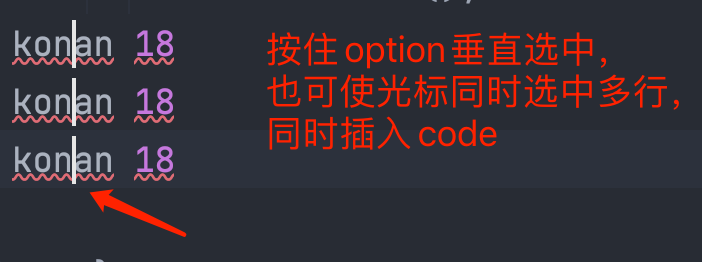
比较文件
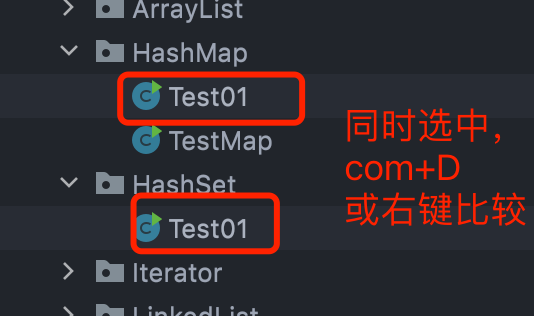
5.常用插件
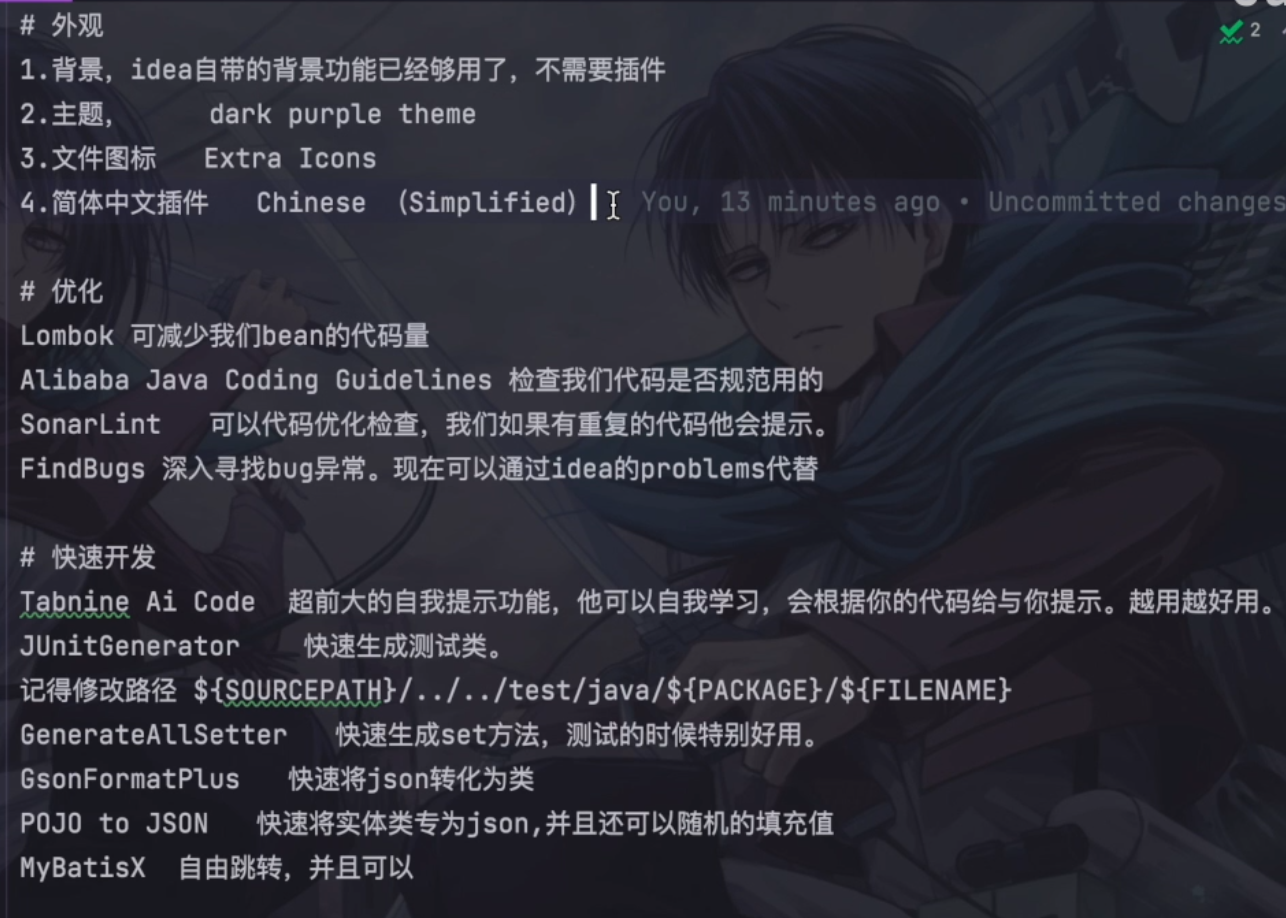

四、配置项目参数
配置相关参数:
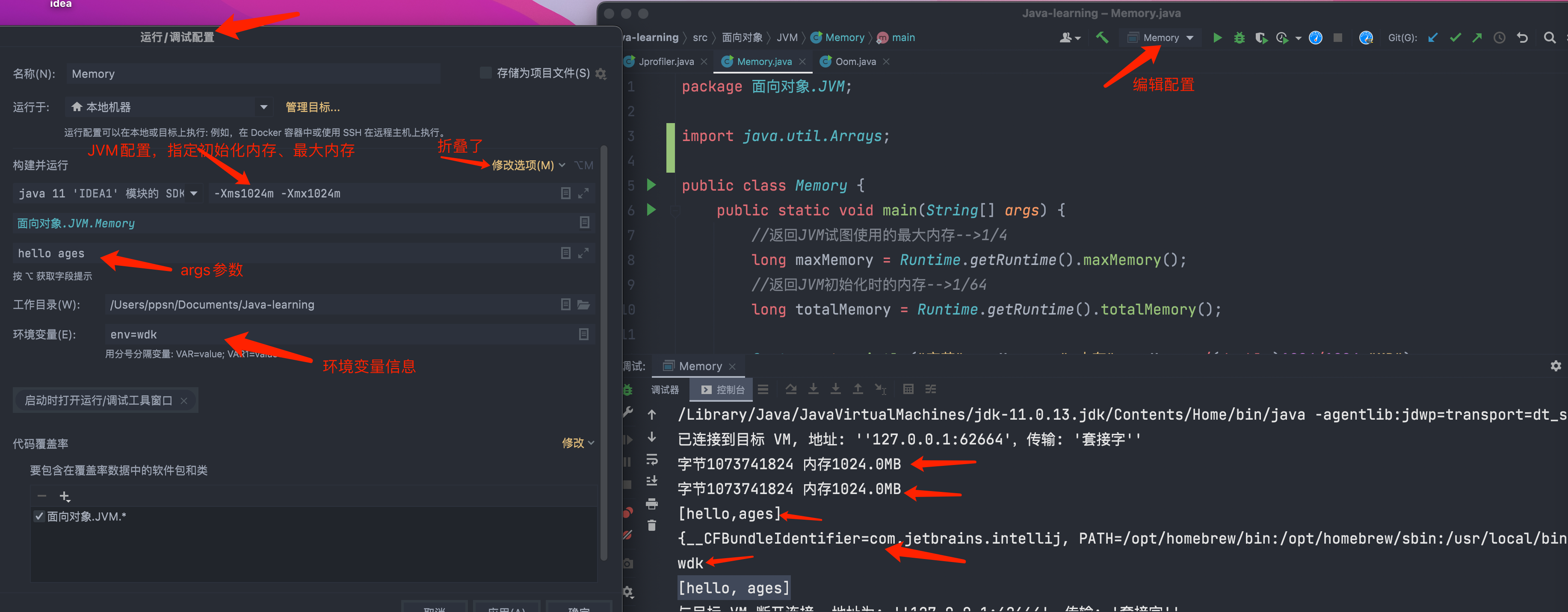
添加源断点,debug启动,结果如上图右侧终端中:
源断点添加:args+“\n”+System.getenv()+“\n”+System.getenv(“env”),为了输出相应的配置
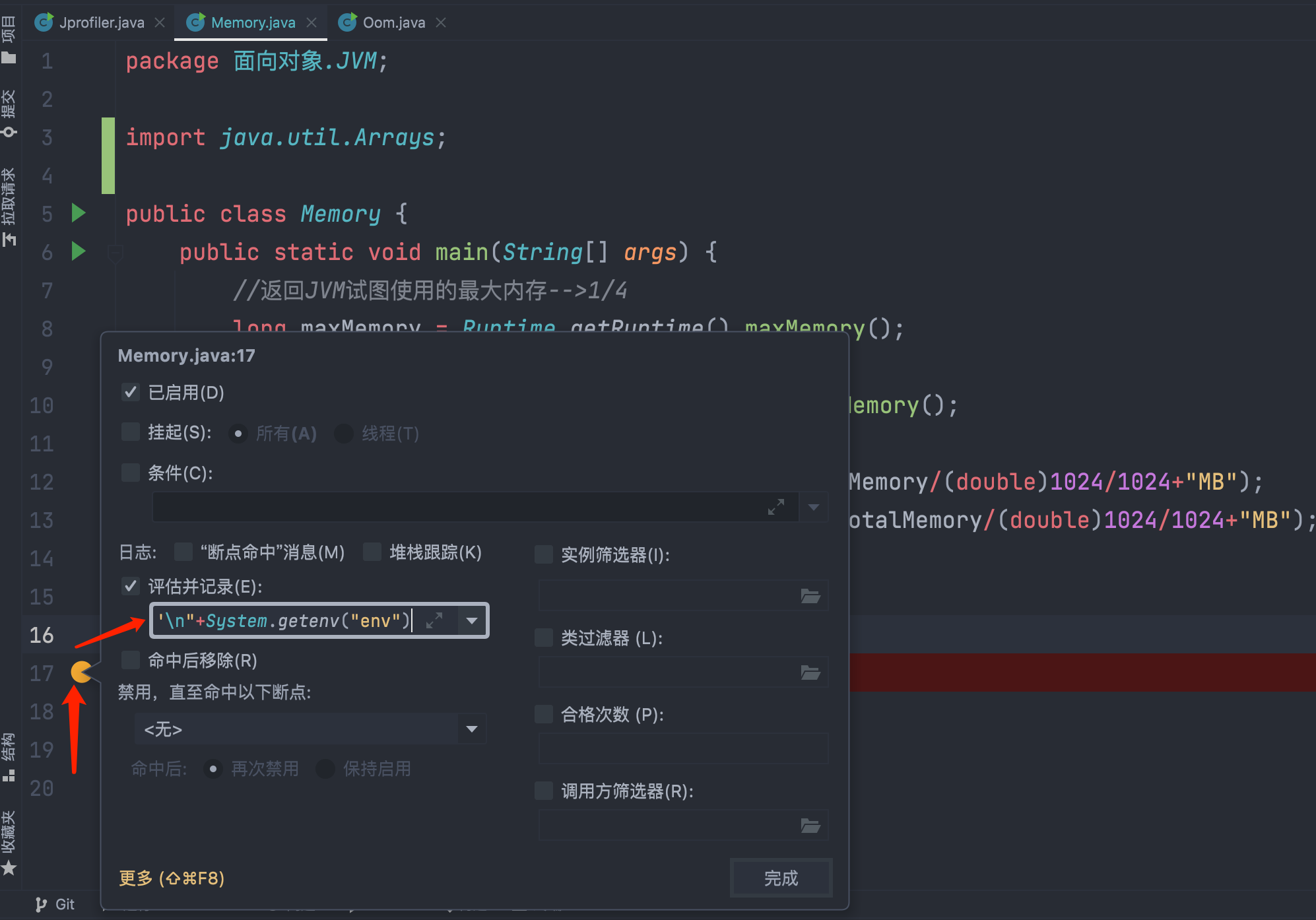
相关代码:
import java.util.Arrays;
public class Memory {
public static void main(String[] args) {
//返回JVM试图使用的最大内存-->1/4
long maxMemory = Runtime.getRuntime().maxMemory();
//返回JVM初始化时的内存-->1/64
long totalMemory = Runtime.getRuntime().totalMemory();
System.out.println("字节"+maxMemory+" 内存"+maxMemory/(double)1024/1024+"MB");
System.out.println("字节"+totalMemory+" 内存"+totalMemory/(double)1024/1024+"MB");
//内存调优
//-Xms1024m -Xms1024m -XX:+PrintGCDetails
System.out.println(Arrays.toString(args)); //此处打源断点
}
}

评论